Nota
- Questa esercitazione richiede l'accesso a Oracle Cloud. Per iscriverti a un account gratuito, consulta Inizia a utilizzare Oracle Cloud Infrastructure Free Tier.
- Utilizza valori di esempio per le credenziali, la tenancy e i compartimenti di Oracle Cloud Infrastructure. Al termine del laboratorio, sostituisci questi valori con quelli specifici del tuo ambiente cloud.
Integra chiavi gestite dal cliente con l'opzione Full Clone per Oracle Autonomous Database Serverless nei piani DR Drill
Introduzione
Oracle Cloud Infrastructure Full Stack Disaster Recovery (OCI Full Stack DR) orchestra la transizione di computazione, database e applicazioni tra le region Oracle Cloud Infrastructure (OCI) di tutto il mondo con un solo clic. I clienti possono automatizzare i passaggi necessari per recuperare uno o più sistemi aziendali senza riprogettare o riprogettare l'infrastruttura, i database o le applicazioni esistenti e senza dover ricorrere a server di gestione o conversione specializzati.
Oracle Autonomous Database Serverless fornisce un database facile da usare e completamente autonomo, dotato di scalabilità elastica e in grado di garantire prestazioni rapide per le query. In quanto servizio, Oracle Autonomous Database non richiede l'amministrazione tradizionale del database.
Di seguito sono riportate alcune delle funzioni principali di Autonomous Database Serverless.
- Non è necessario configurare o gestire alcun hardware.
- Non è necessario installare alcun software.
- Gestisce automaticamente quanto segue:
- Provisioning del database.
- Esecuzione del backup del database.
- Applicazione di patch e aggiornamento.
- Ridimensionamento del database verso l'alto o verso il basso in base all'uso.
- Servizio completamente elastico.
Autonomous Database Serverless offre due opzioni per la cifratura dei dati trasparente (TDE, Transparent Data Encryption) per cifrare il database.
-
Chiavi di cifratura gestite da Oracle.
-
Chiavi di cifratura gestite dal cliente (CMK, Customer-Managed Encryption Key).
Con OCI Full Stack DR, durante la creazione dei tipi di piano di espansione DR, ci sono tre opzioni da scegliere per il tipo di copia serverless di Autonomous Database. Supporta più tipi di copia. Vediamo i dettagli.
-
Copia aggiornabile:
- Crea una copia completa di sola lettura.
- Può essere aggiornato con i dati del database di origine.
-
Full clone:
- Crea un nuovo database con i dati e i metadati del database di origine.
- La copia completa è un database standalone creato dal database di origine, il che significa che non è possibile aggiornare i dati dal database di origine.
-
Standby snapshot:
- Converte un peer di disaster recovery in uno standby snapshot.
- Apre il database in modalità di lettura-scrittura.
- Arresta temporaneamente l'aggiornamento dei dati dal database di origine.
L'opzione predefinita preselezionata è quella di creare e utilizzare una copia aggiornabile per i drilling DR. Tuttavia, se si seleziona l'opzione Copia completa per l'esecuzione dei drill-down, una nuova funzione ora consente di specificare una chiave gestita dal cliente da utilizzare quando si crea la copia completa.
Nota: questa funzione è applicabile solo ai piani di espansione DR quando si utilizza l'opzione Copia completa. Autonomous Database Serverless non supporta l'uso di chiavi gestite dal cliente durante la creazione di una copia aggiornabile.
Per ulteriori informazioni su Autonomous Database Serverless e sui relativi tipi di copia, vedere Uso di Oracle Autonomous Database Serverless Manage the Service.
Per ulteriori informazioni sulla gestione delle chiavi di cifratura master, vedere Informazioni sulla gestione delle chiavi di cifratura master in Autonomous Database.
Descrizione architettura
Questa esercitazione spiega come aggiungere Autonomous Database Serverless con chiavi di cifratura gestite dal cliente nel piano OCI Full Stack DR Start Drill con l'opzione Full Clone.
In questa impostazione, Autonomous Database Serverless viene impostato con Oracle Autonomous Data Guard tra più aree dal database primario alla standby region.
Per impostare questa impostazione in OCI Full Stack DR, assicurati di aggiungere Autonomous Database Serverless primario nel gruppo di protezione principale e Autonomous Database Serverless in standby nel gruppo di protezione in standby.
Questa funzione è disponibile solo quando si seleziona Copia completa nel campo Tipo di standby per le proprietà dei membri di drilling DR durante l'aggiunta dei membri serverless di Autonomous Database.
Durante l'esecuzione del piano Start Drill, OCI Full Stack DR creerà un database Autonomous Database Serverless con le chiavi fornite gestite dal cliente nella standby region.
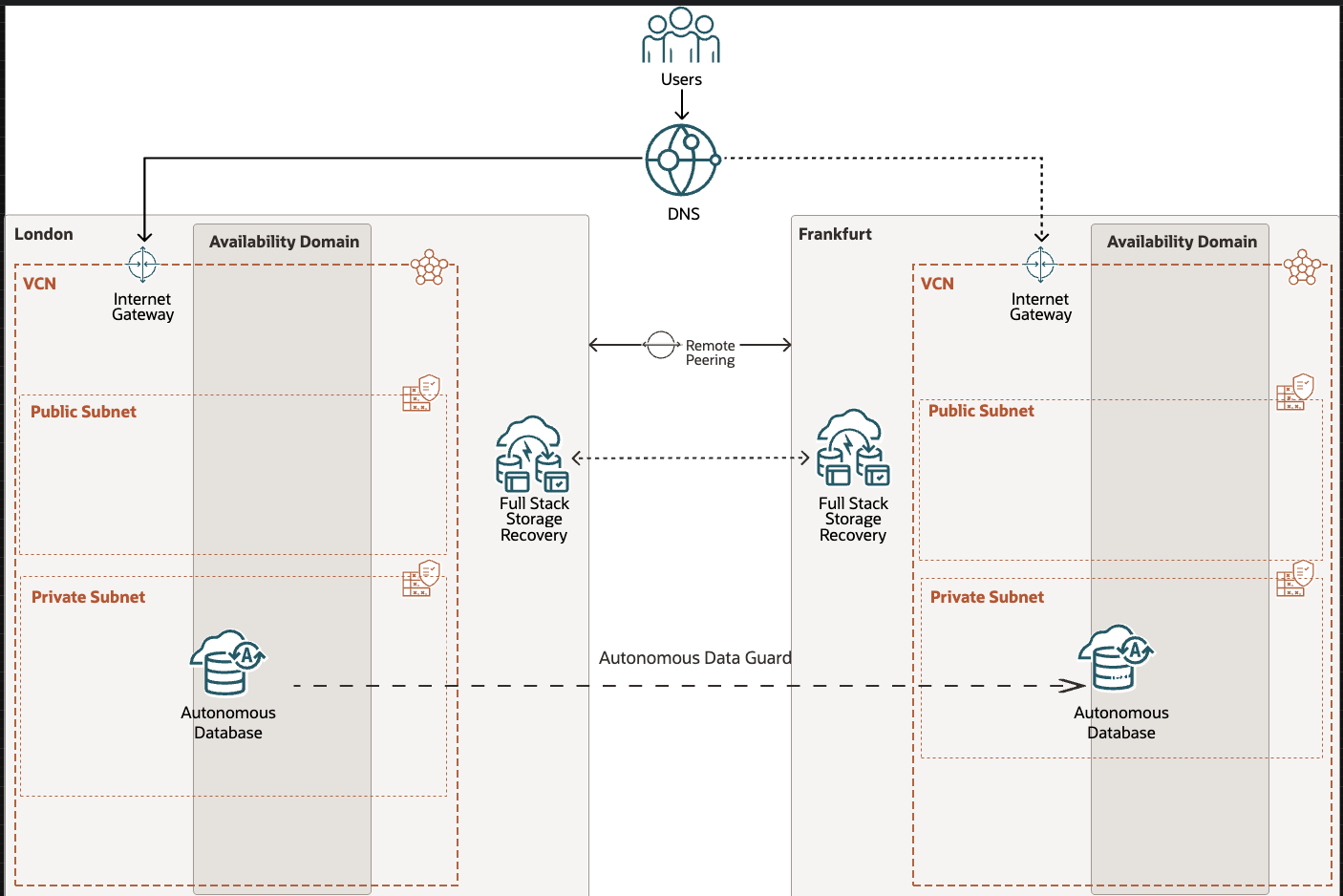
Definizioni e ipotesi in tutta l'esercitazione
-
Aree:
-
La regione 1 è Londra: Londra inizialmente fungerà da regione primaria.
-
La regione 2 è Francoforte: Francoforte inizialmente funzionerà come standby region.
-
-
Compartimenti: puoi organizzare questa distribuzione e OCI Full Stack DR in qualsiasi schema compartimento che funzioni all'interno degli standard per la governance IT. Abbiamo scelto di organizzare tutte le risorse OCI per questa esercitazione in un unico compartimento.
Obiettivi
In questa esercitazione verranno trattati i task riportati di seguito.
- Task 1: verificare i vault, le chiavi di cifratura e i segreti in entrambe le aree.
- Task 2: verificare che Oracle Autonomous Data Guard serverless e il database Autonomous Database stiano utilizzando chiavi di cifratura gestite dal cliente in entrambe le aree.
- Task 3: creare gruppi di protezione DR (DRPG) in entrambe le aree.
- Task 4: aggiungere membri ai gruppi di protezione DR.
- Task 5: creare il piano Avvia espansione nell'area 2.
- Task 6: eseguire i controlli preliminari e avviare il piano di espansione nell'area 2.
- Task 7: creare un piano di espansione di arresto nell'area 2.
- Task 8: eseguire i controlli preliminari e arrestare il piano di espansione nell'area 2.
Prerequisiti
Utilizzeremo le seguenti risorse per iniziare con il tutorial. Entro la fine dell'esercitazione, creeremo gruppi di protezione DR in entrambe le aree, aggiungere membri, creare piani DR ed eseguire tali piani.
| Risorse | Regione 1 - Londra | Regione 2 - Francoforte |
|---|---|---|
| bucket di storage degli oggetti | fsdr-bucket-lon | fsdr-bucket-fra |
| Autonomous Database | dispositivo | appdev_FRA |
| Vault | fsdr-vault-santhosh-lhr | fsdr-vault-santhosh-lhr |
| Chiave di cifratura | suraj | suraj |
| Segreto (pwd amministratore DB) | atp-lon | atp-lon |
In questa esercitazione verrà illustrato come aggiungere Autonomous Database Serverless con chiavi gestite dal cliente per l'opzione di duplicazione completa del piano DR di drilling iniziale. Prima di procedere, è necessario procedere e completare tutti i prerequisiti richiesti. Questi passaggi gettano le basi per un'impostazione OCI Full Stack DR fluida e di successo. L'omissione di uno qualsiasi di questi elementi potrebbe causare problemi durante le esecuzioni dei piani DR.
-
Accesso amministratore o criteri Oracle Cloud Infrastructure Identity and Access Management (OCI IAM): assicurati di disporre dei privilegi di amministratore o di configurare i criteri IAM OCI necessari per utilizzare OCI Full Stack DR. Per ulteriori informazioni, fare riferimento agli argomenti sotto riportati.
-
Crea bucket di storage degli oggetti OCI in entrambe le aree: questi bucket memorizzeranno i log generati durante le operazioni di DR. Per ulteriori informazioni, vedere Storage degli oggetti per i log.
-
Creare Autonomous Database Serverless nell'area primaria e impostare Oracle Autonomous Data Guard tra più aree nell'area DR: per ulteriori informazioni, vedere:
-
Creare vault, chiavi e replicare vault e le relative chiavi nell'area DR: per ulteriori informazioni, vedere:
-
Crea segreti di database nel vault in entrambe le aree: per ulteriori informazioni, vedere Gestione dei segreti del vault.
Task 1: verifica dei vault, delle chiavi di cifratura e dei segreti in entrambe le aree
Nota: questo task è solo per verificare i vault, le chiavi di cifratura e i segreti creati in entrambe le aree. Se non sono stati creati, crearli in base ai prerequisiti.
-
Andare a OCI Console e andare a Vault come mostrato nella Figura 1.1.
- Assicurarsi che il contesto dell'area OCI sia impostato su Area 1 (Londra).
- Fare clic su Identità e sicurezza.
- Fare clic su Gestione di chiavi e segreti.
- Fare clic su Vault.
- Selezionare il vault
fsdr-vault-santhosh-lhr. - Verificare il ruolo di replica, che deve essere visualizzato come origine.
- Passare a Chiavi di cifratura master e visualizzare la chiave
surajche verrà utilizzata come chiavi gestite dal cliente nel database serverless di Autonomous Database. - Passare a Segreti e visualizzare il segreto
atp-lonche verrà utilizzato durante l'aggiunta del database autonomo come membro nel gruppo di protezione DR OCI Full Stack.
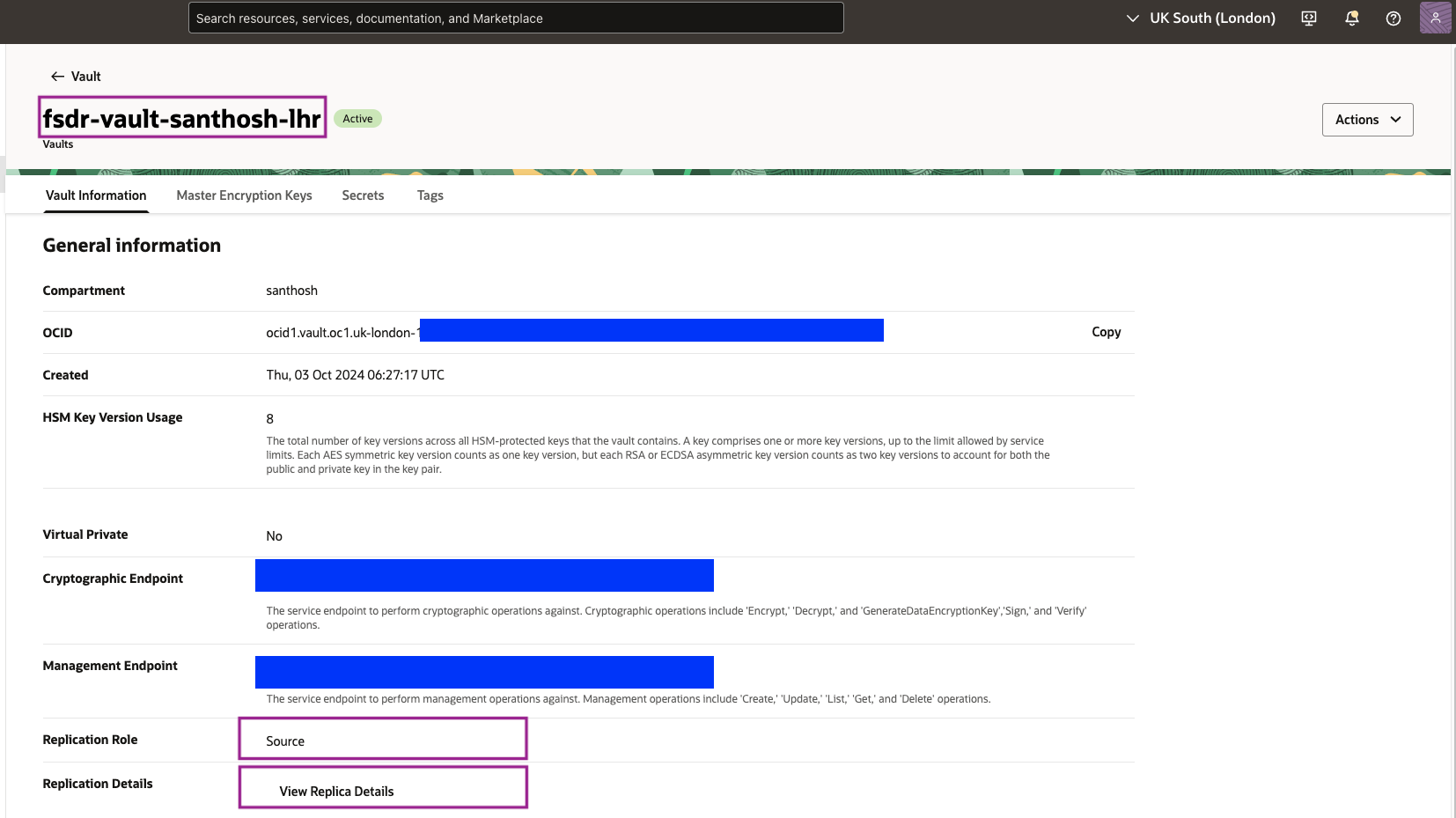
Figura 1.1: Verifica del vault nell'area 1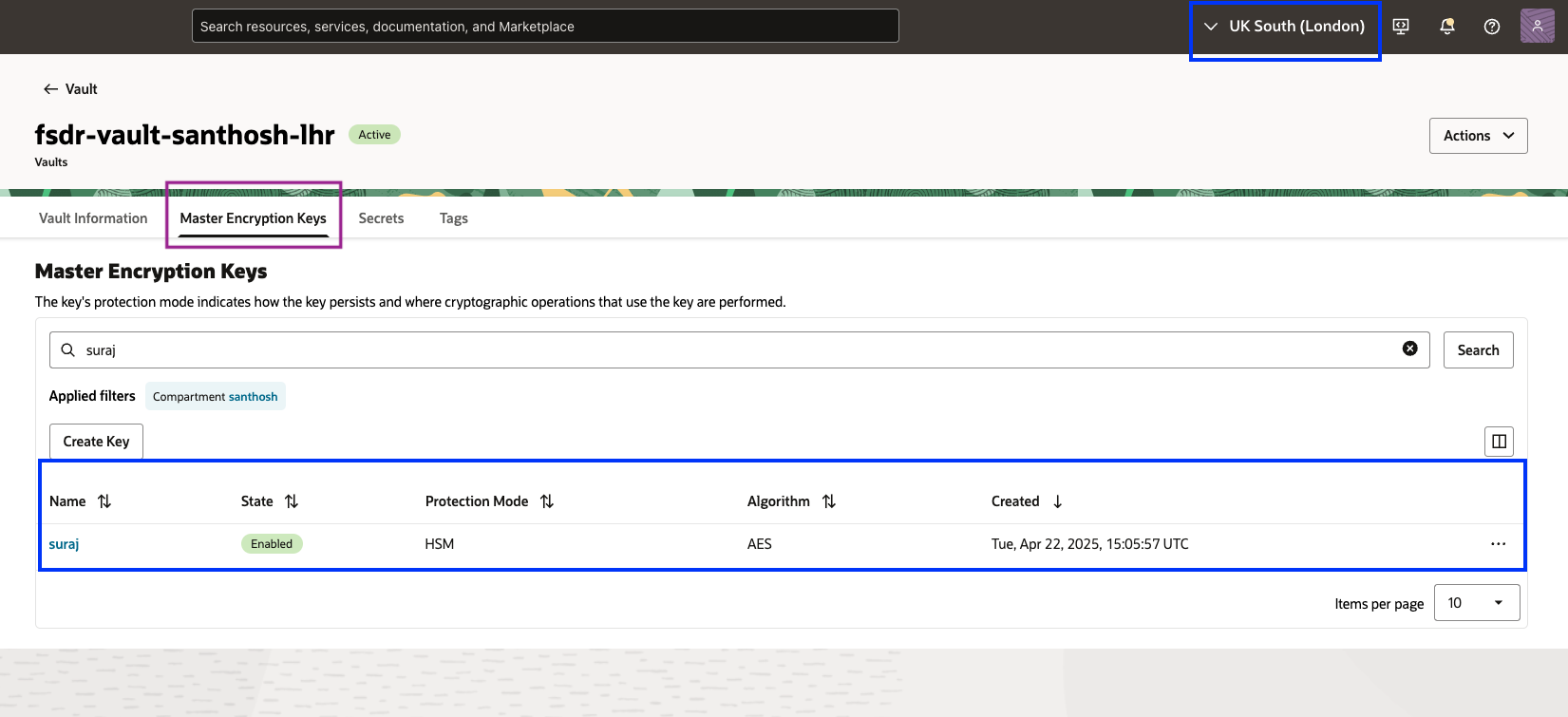
Figura 1.2: Verificare la chiave di cifratura master nell'area 1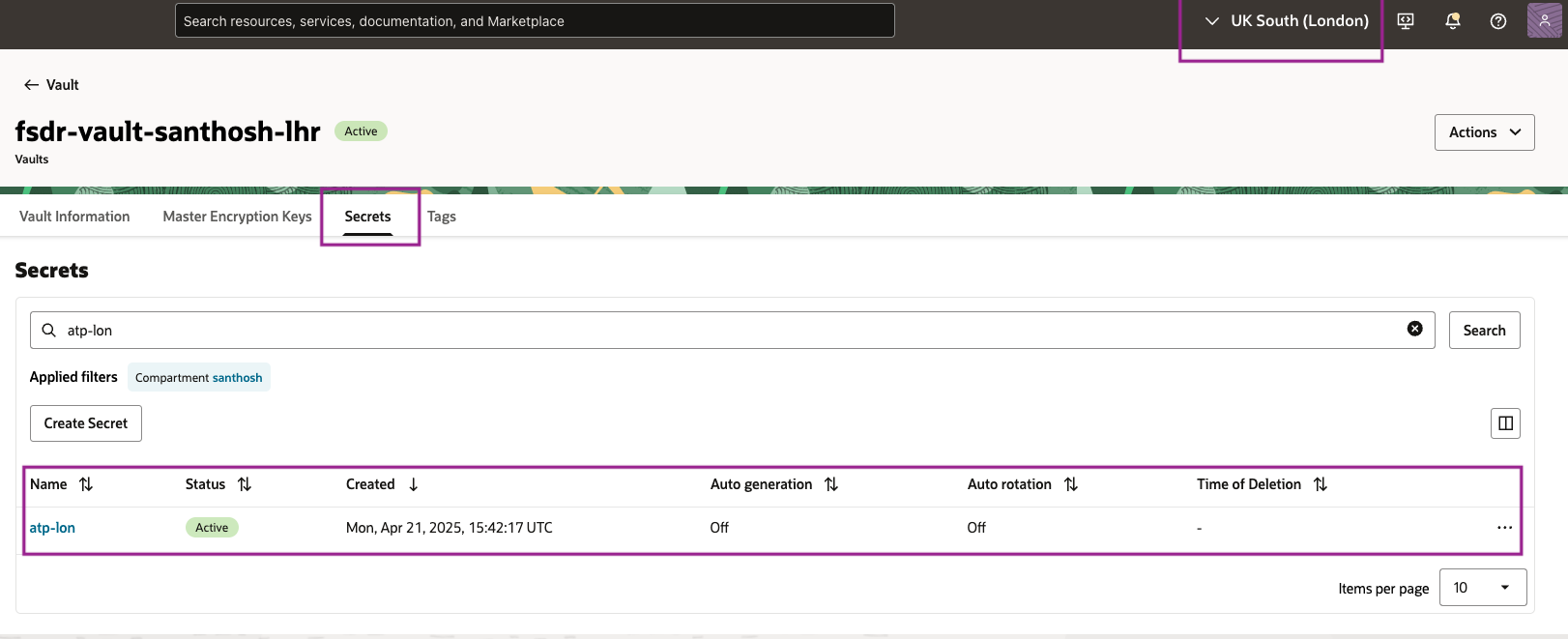
Figura 1.3: Verifica del segreto nell'area 1Nota:
- La replica del vault replicherà automaticamente le chiavi di cifratura master dall'area di origine all'area di destinazione, pertanto non è necessario creare la chiave di cifratura master nell'area 2.
- I segreti (
atp-lon) devono essere creati manualmente in ogni area, la replica del vault non replicherà i segreti.
-
Andare a OCI Console e andare a Vault come mostrato nella Figura 1.4.
- Assicurarsi che il contesto dell'area OCI sia impostato su Area 1 (Francoforte).
- Fare clic su Identità e sicurezza.
- Fare clic su Gestione di chiavi e segreti.
- Fare clic su Vault.
- Selezionare il vault
fsdr-vault-santhosh-lhr. - Verificare il ruolo di replica, che deve essere visualizzato come destinazione.
- Passare a Chiavi di cifratura master e visualizzare la chiave
surajche verrà utilizzata come chiavi gestite dal cliente nel database serverless di Autonomous Database. - Passare a Segreti e visualizzare il segreto
atp-frache verrà utilizzato durante l'aggiunta del database autonomo come membro nel gruppo di protezione DR OCI Full Stack.
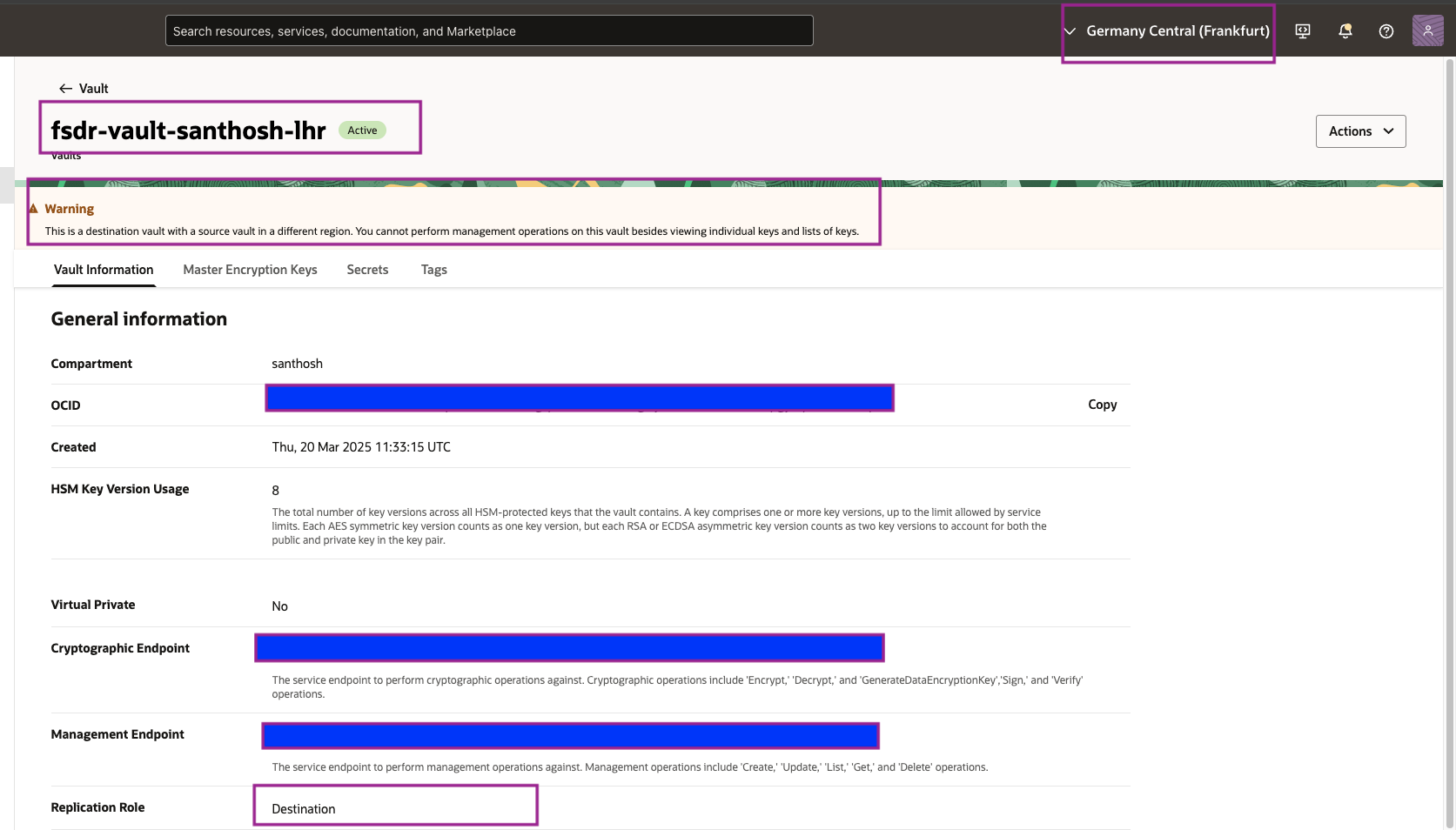
Figura 1.4: Verifica del vault nell'area 2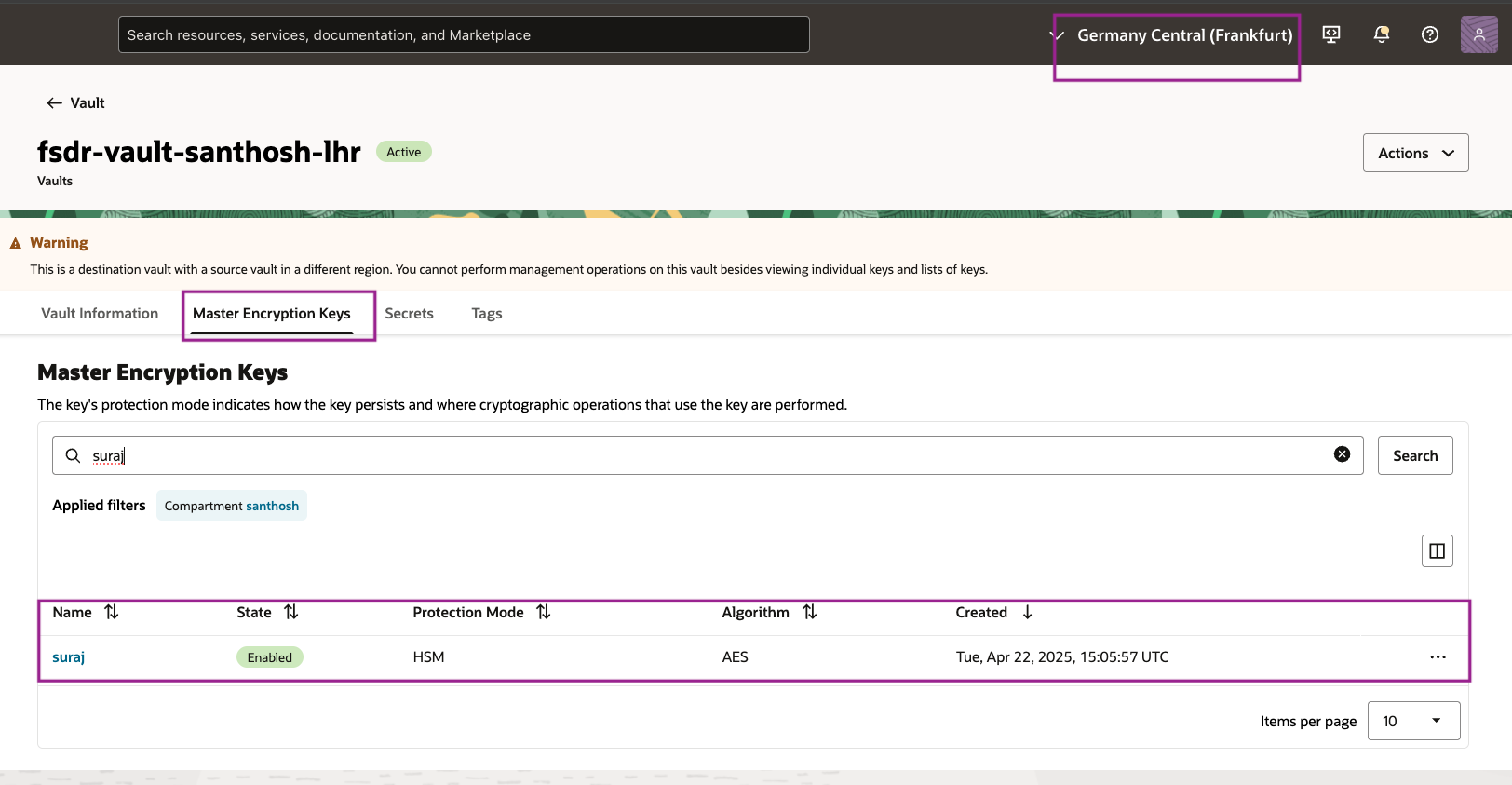
Figura 1.5: Verificare la chiave di cifratura master nell'area 2
Figura 1.6: Verifica del segreto nell'area 2Nota: i segreti (
atp-fra) devono essere creati manualmente in ogni area, la replica del vault non replicherà i segreti.
Task 2: verificare che Autonomous Database Serverless, Oracle Autonomous Data Guard e il database utilizzino le chiavi di cifratura gestite dal cliente in entrambe le aree
Nota: questo task consente solo di verificare che il database Autonomous Database Serverless creato in precedenza con un'impostazione Oracle Autonomous Data Guard tra più aree venga creato in base ai prerequisiti.
-
Andare a OCI Console e andare a Database autonomi come mostrato nella Figura 2.1.
- Assicurarsi che il contesto dell'area OCI sia impostato su Area 1 (Londra).
- Fare clic su Oracle Database.
- Fare clic su Autonomous Database.
- Selezionare il database
appdev. - Il database
appdevsarà nel ruolo Principale. - Passare alla sezione Cifratura nelle informazioni di Autonomous Database.
- Fare clic su Disaster recovery.
- Verifica i dettagli del database autonomo peer. Dovrebbe mostrare il nome del database, il ruolo peer, l'area, il tipo di record. Oracle Autonomous Data Guard verrà abilitato nell'area 2 (Francoforte).
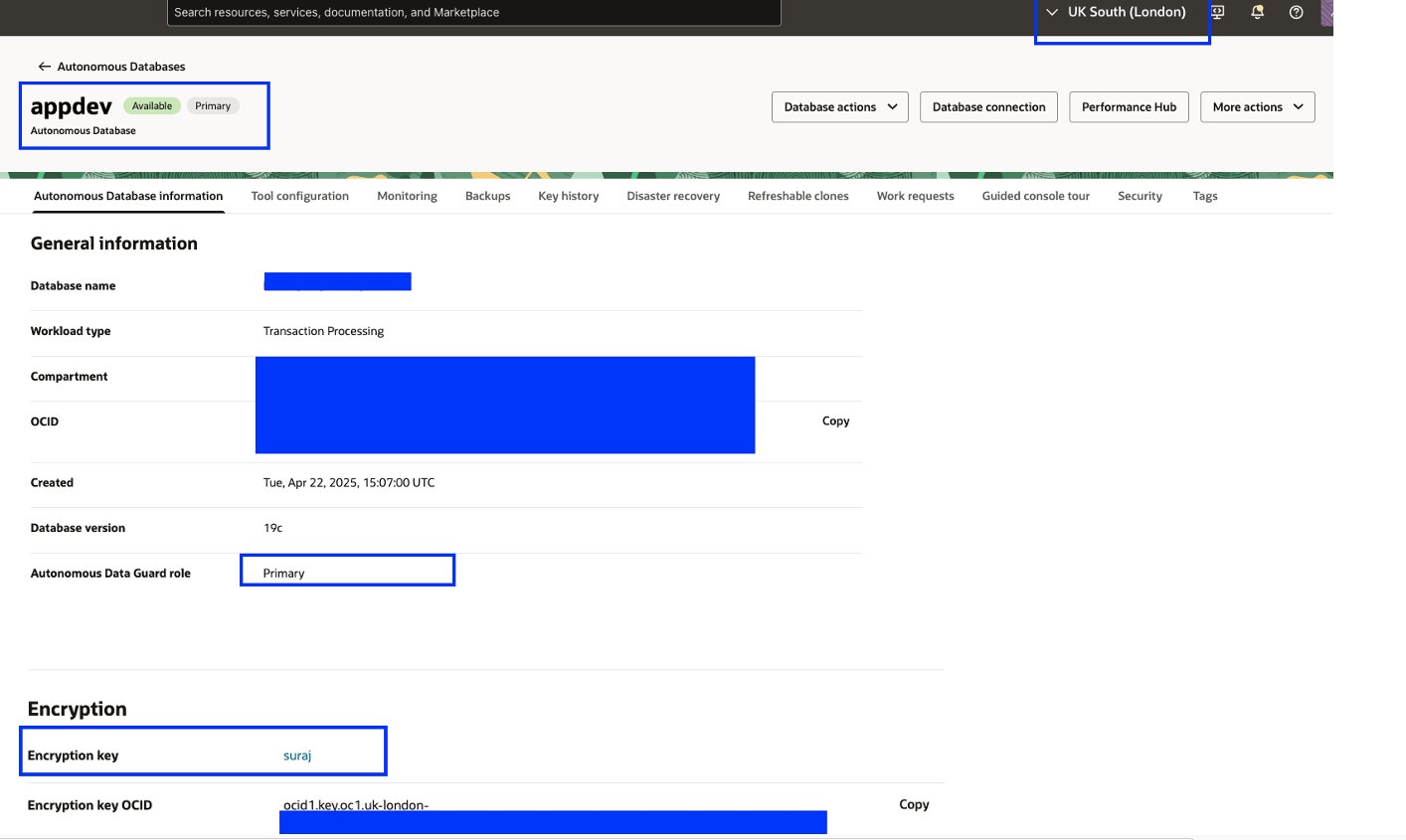
Figura 2.1: Verifica di ADB CMK nell'area 1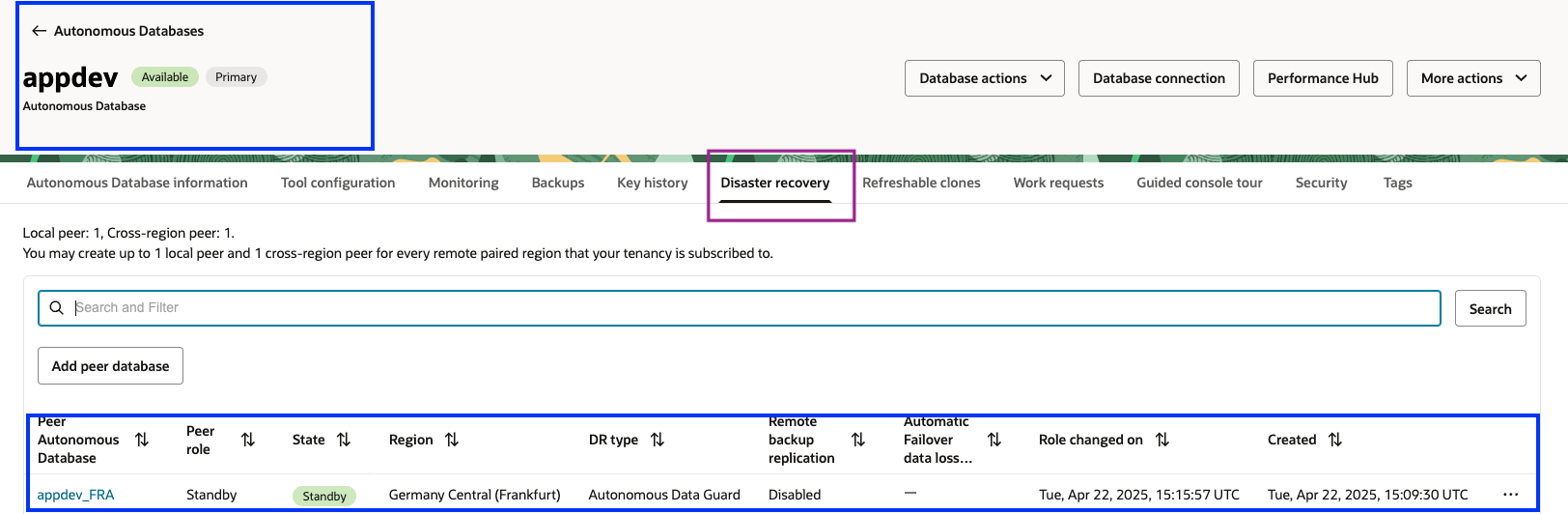
Figura 2.2: Verifica di Autonomous Data Guard nell'area 1 -
Andare a OCI Console e andare a Database autonomi come mostrato nella Figura 2.3.
- Assicurarsi che il contesto dell'area OCI sia impostato su Area 1 (Francoforte).
- Fare clic su Oracle Database.
- Fare clic su Autonomous Database.
- Selezionare il database
appdev_FRA. - Il database
appdev_FRAsarà nel ruolo In standby. - Passare alla sezione Cifratura nelle informazioni di Autonomous Database.
- Fare clic su Disaster recovery.
- Verifica i dettagli del database autonomo peer. Dovrebbe mostrare il nome del database, il ruolo peer, l'area, il tipo di record. Oracle Autonomous Data Guard verrà abilitato nell'area 1 (Londra).
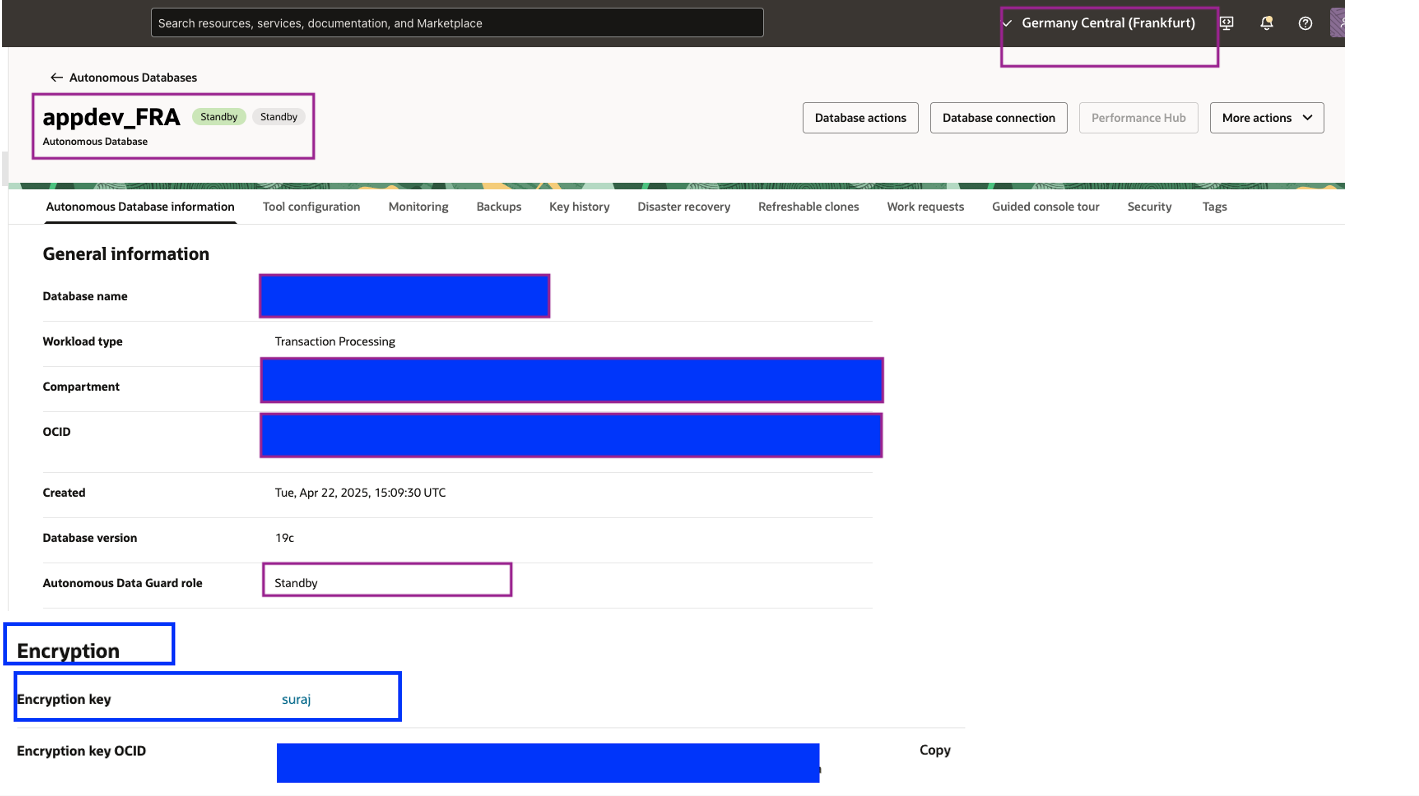
Figura 2.3: Verifica di ADB CMK nell'area 2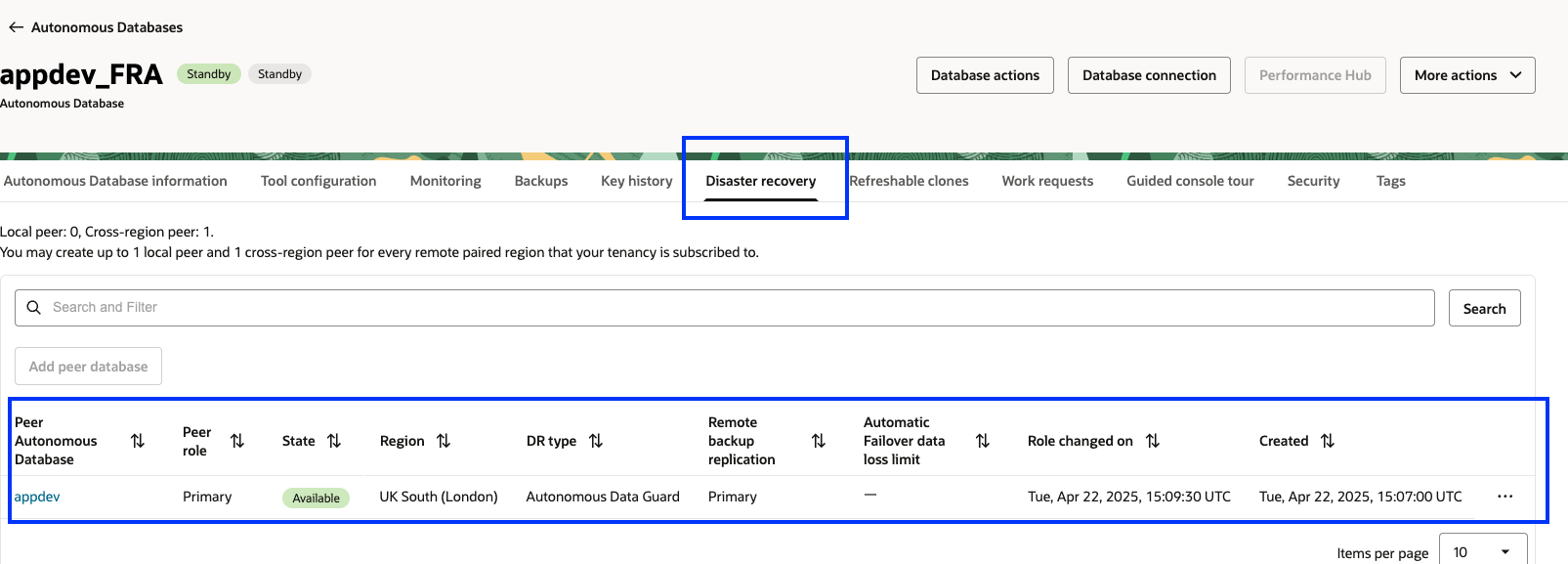
Figura 2.4: Verifica di Autonomous Data Guard nell'area 2
Task 3: Creare gruppi di protezione DR (DRPG) in entrambe le aree
Creare i gruppi di protezione DR nell'area 1 e nell'area 2 se i gruppi di protezione per questo stack di applicazioni non esistono ancora.
Task 3.1: Creare un gruppo di protezione nell'area 1
-
Andare a OCI Console e andare a Gruppi di protezione DR come mostrato nella Figura 3.1.
- Assicurarsi che il contesto dell'area OCI sia impostato su Area 1 (Londra).
- Fare clic su Migrazione e recupero da errori irreversibili.
- Fare clic su Gruppi di protezione DR.
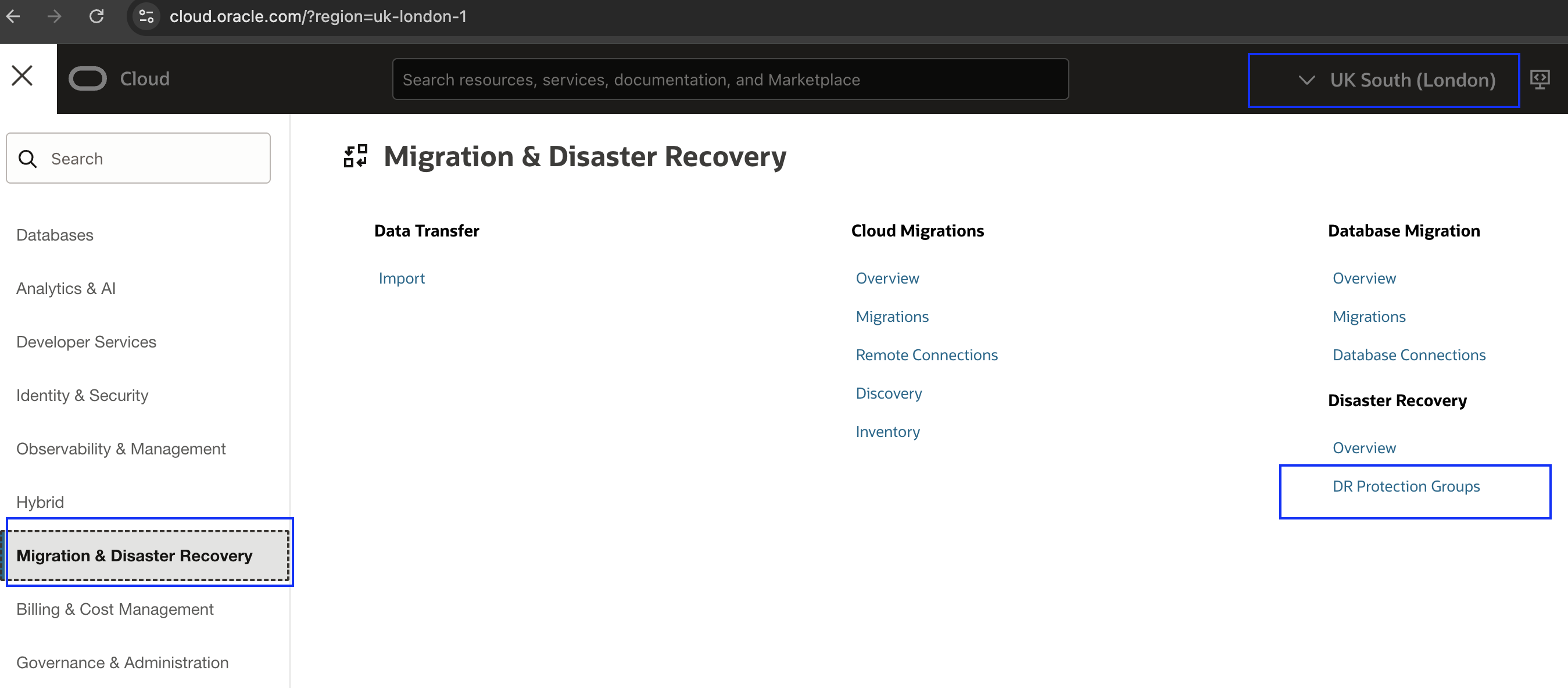
Figura 3.1: Passare ai gruppi di protezione DR -
Creare un gruppo di protezione DR di base (DRPG) nella regione 1 come illustrato nella figura 3.2. Il peer, il ruolo e i membri verranno assegnati nei passi successivi.
- Selezionare il compartimento in cui si desidera creare il DRPG.
- Fare clic su Crea gruppo di protezione DR.
- Immettere il nome per il DRPG.
- Selezionare il bucket di storage degli oggetti OCI per i log DR dello stack completo OCI.
- Fare clic su Crea.
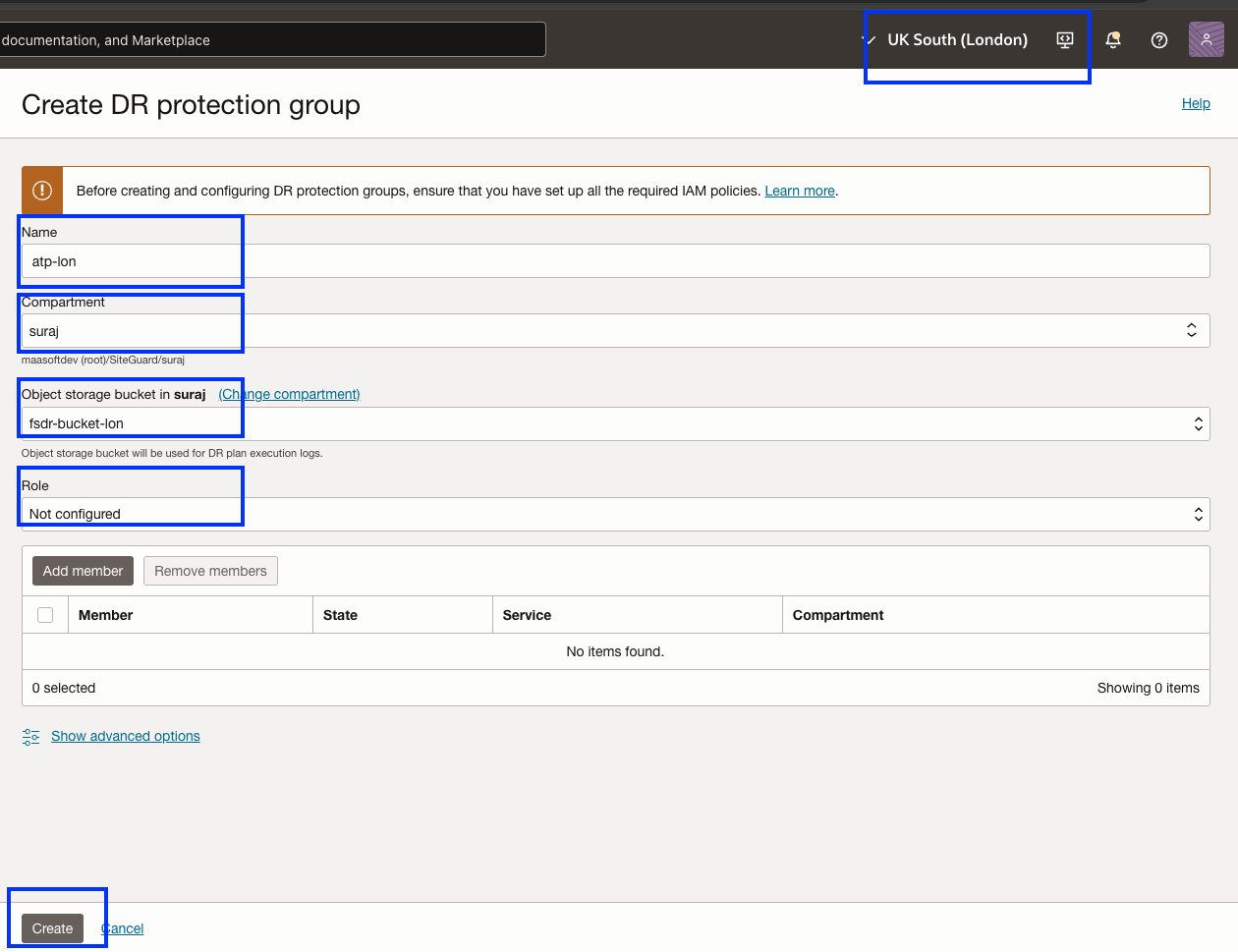
Figura 3.2: Parametri necessari per creare un gruppo di protezione DR nell'area 1
Task 3.2: Creare un gruppo di protezione nell'area 2
-
Andare a OCI Console e andare a Gruppi di protezione DR come mostrato nella Figura 3.3.
- Assicurarsi che il contesto dell'area OCI sia impostato su Area 2 (Francoforte).
- Fare clic su Migrazione e recupero da errori irreversibili.
- Fare clic su Gruppi di protezione DR.
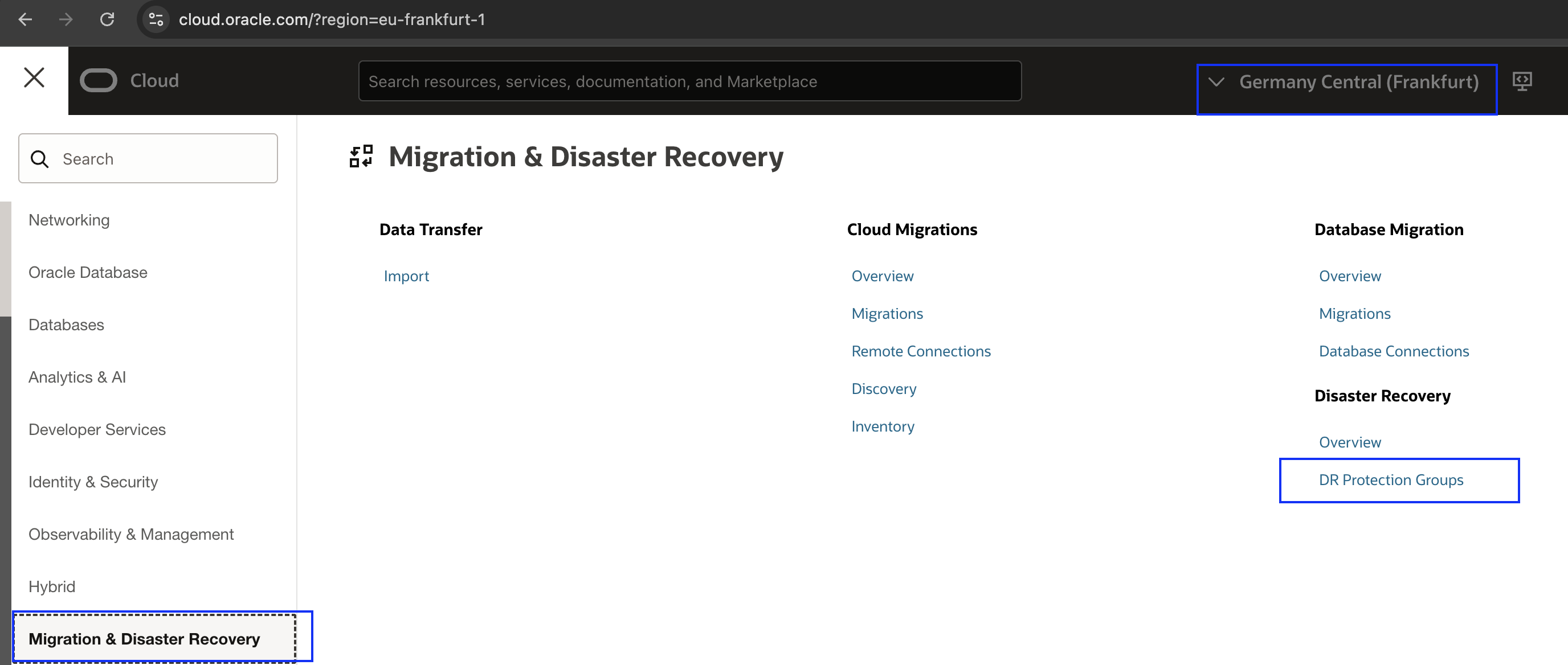
Figura 3.3: Passare ai gruppi di protezione DR -
Creare un gruppo di protezione DR di base (DRPG) nella regione 2 come illustrato nella figura 3.4. Il peer, il ruolo e i membri verranno assegnati nei passi successivi.
- Selezionare il compartimento in cui si desidera creare il DRPG.
- Fare clic su Crea gruppo di protezione DR.
- Immettere il nome per il DRPG.
- Selezionare il bucket di storage degli oggetti OCI per i log DR dello stack completo OCI.
- Fare clic su Crea.
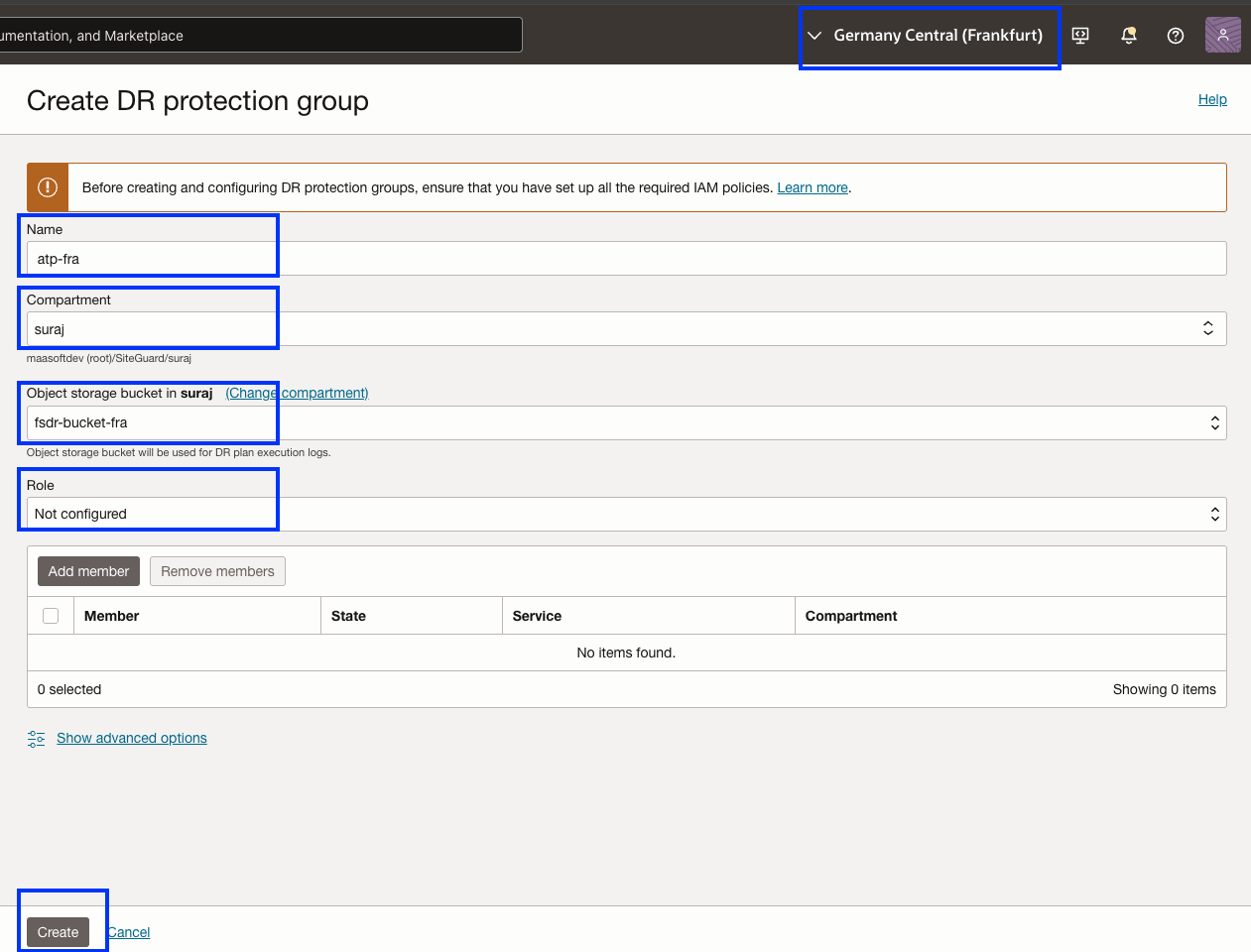
Figura 3.4: Parametri necessari per creare un gruppo di protezione DR nell'area 2
Task 3.3: Associa gruppi di protezione nella regione 1 e nella regione 2
Associa i DRPG in ogni region come peer gli uni degli altri e assegna i ruoli peer di database primario e standby. I ruoli di database primario e standby vengono modificati automaticamente da OCI Full Stack DR nell'ambito di qualsiasi operazione di DR/esecuzione del piano DR; non è necessario gestire i ruoli manualmente in qualsiasi momento.
-
Andare alla pagina Dettagli gruppo protezione DR.
- Assicurarsi che il contesto dell'area OCI sia impostato sull'area 1 (Londra).
- Fare clic su Associa per avviare il processo.
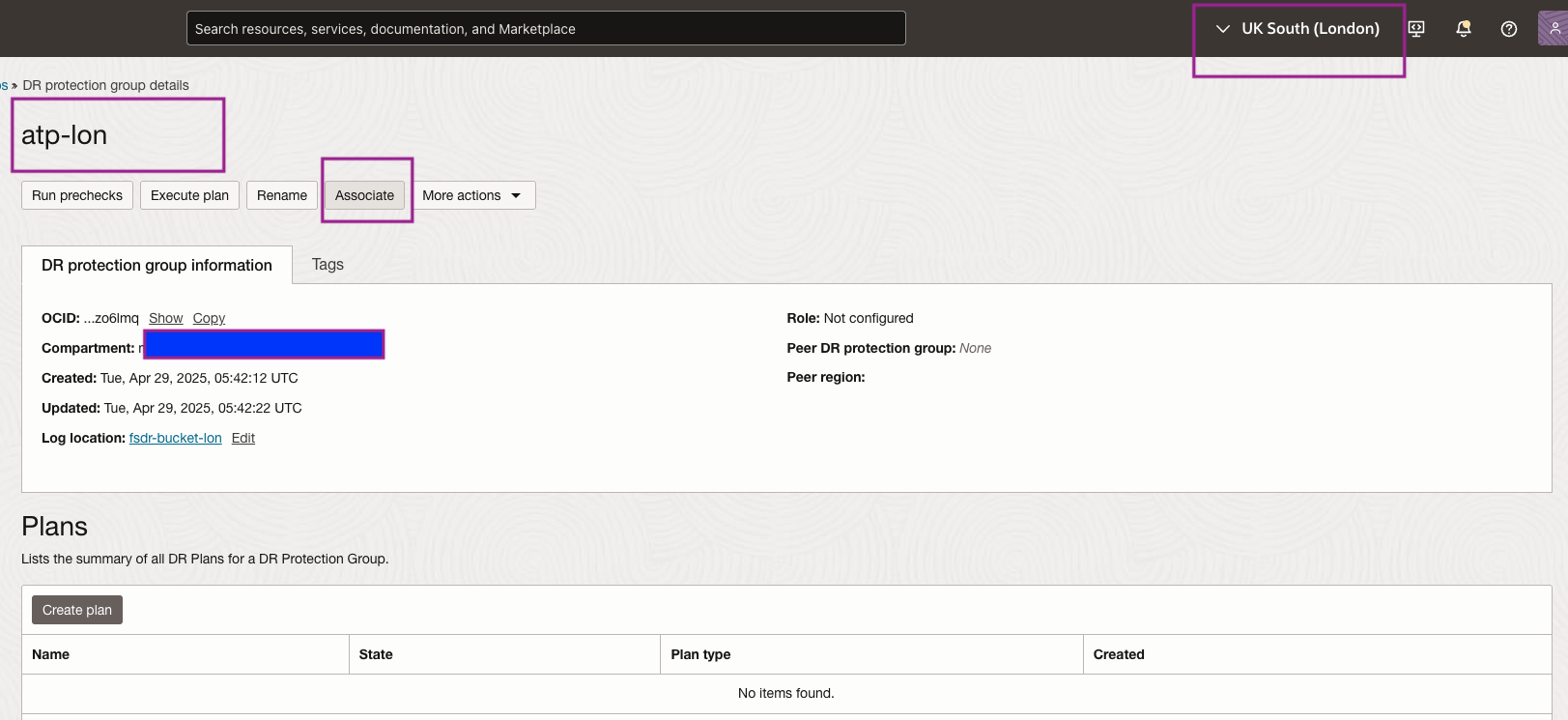
Figura 3.5 Avvio dell'associazione DRPG -
Immettere i parametri come illustrato nella seguente immagine.
- Ruolo: selezionare il ruolo Principale. OCI Full Stack DR assegnerà automaticamente il ruolo in standby all'area 2.
- Area peer: selezionare l'area 2 (Francoforte), in cui è stato creato l'altro DRPG.
- Gruppo di protezione DR peer: selezionare il DRPG peer creato.
- Fare clic su Associazione.
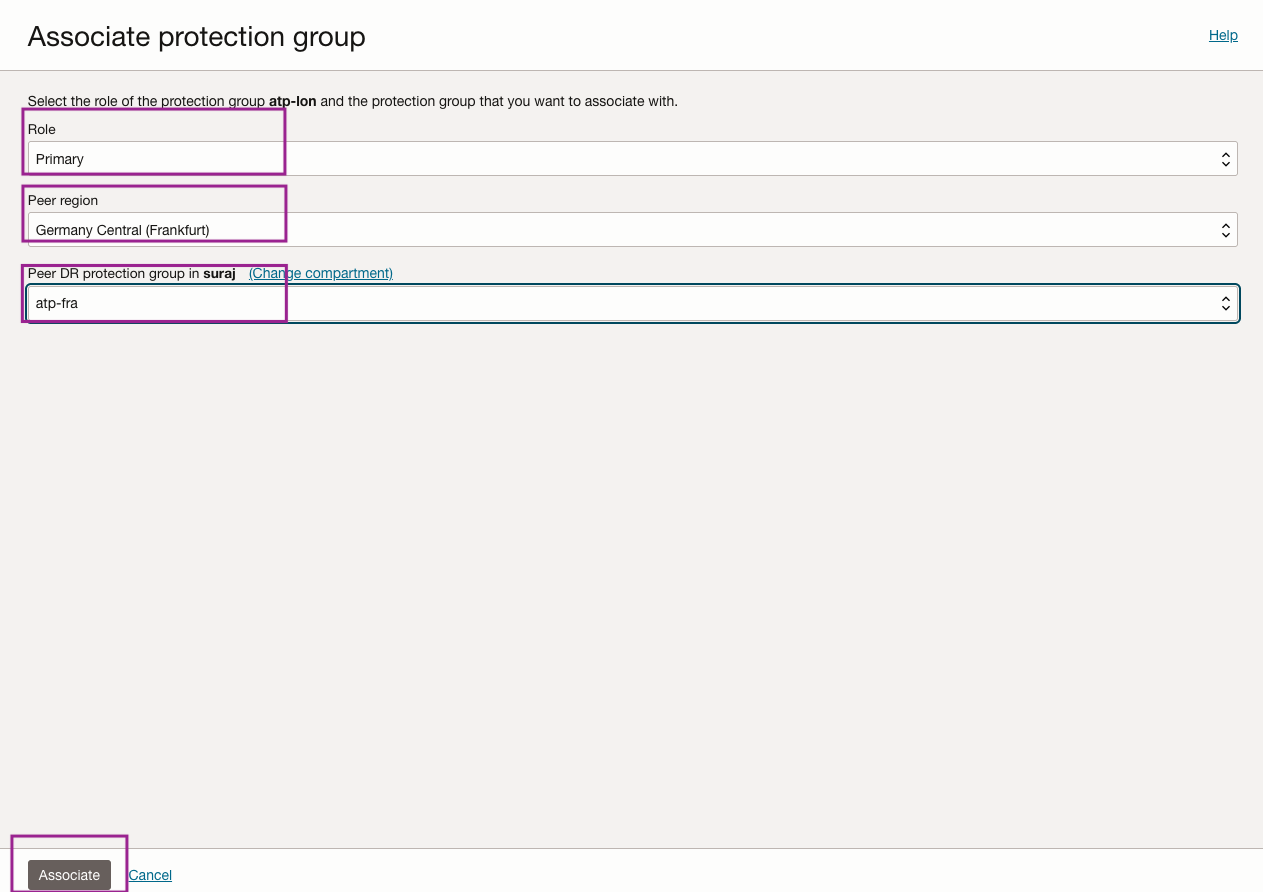
Figura 3.6: Parametri necessari per associare i DRPG
OCI Full Stack DR mostrerà qualcosa di simile come mostrato nella seguente immagine, una volta completata l'associazione.
-
L'attuale peer primario DRPG è Londra (regione 1).
-
L'attuale peer in standby DRPG è Francoforte (regione 2).
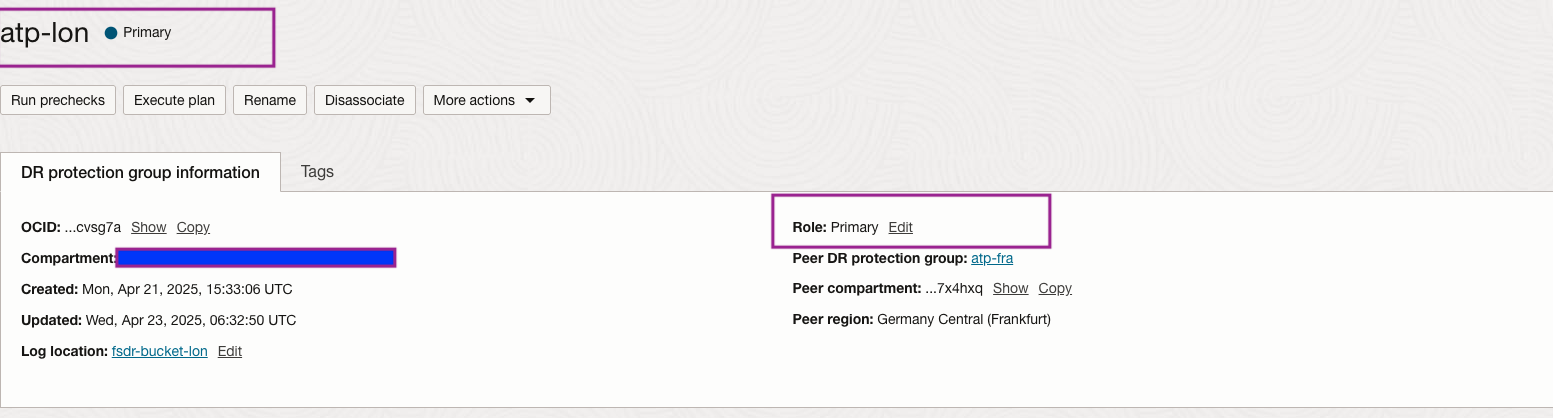
Figura 3.7: Visualizzazione della relazione peer dalla prospettiva DRPG individuale
Le stesse informazioni possono essere trovate ogni volta che il contesto/vista è da una prospettiva globale che mostra tutti i gruppi di protezione DR come mostrato nella seguente immagine.
-
L'attuale peer primario DRPG è Londra (regione 1).
-
L'attuale peer in standby DRPG è Francoforte (regione 2).
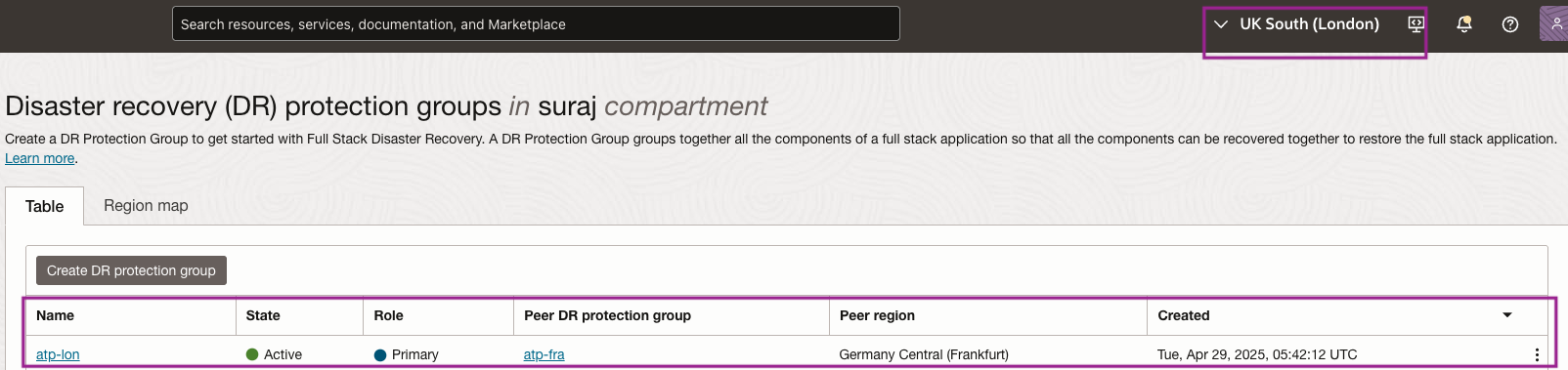
Figura 3.8: Visualizzazione della relazione peer dal punto di vista DRPG globale
Task 4: aggiungere membri ai gruppi di protezione DR
Nota: dovresti aver già creato Autonomous Database Serverless con Oracle Autonomous Data Guard tra più aree con chiavi gestite dal cliente abilitate dall'area 1 all'area 2. In caso contrario, crearlo in base ai prerequisiti.
Task 4.1: Aggiungi membri a DRPG nell'area 1
-
Selezionare il DRPG nella regione 1 come mostrato nella seguente immagine.
- Assicurarsi che il contesto dell'area OCI sia Regione 1 (Londra).
- Selezionare il DRPG nella regione 1.
- Selezionare Membri.
- Fare clic su Aggiungi membro per avviare il processo.
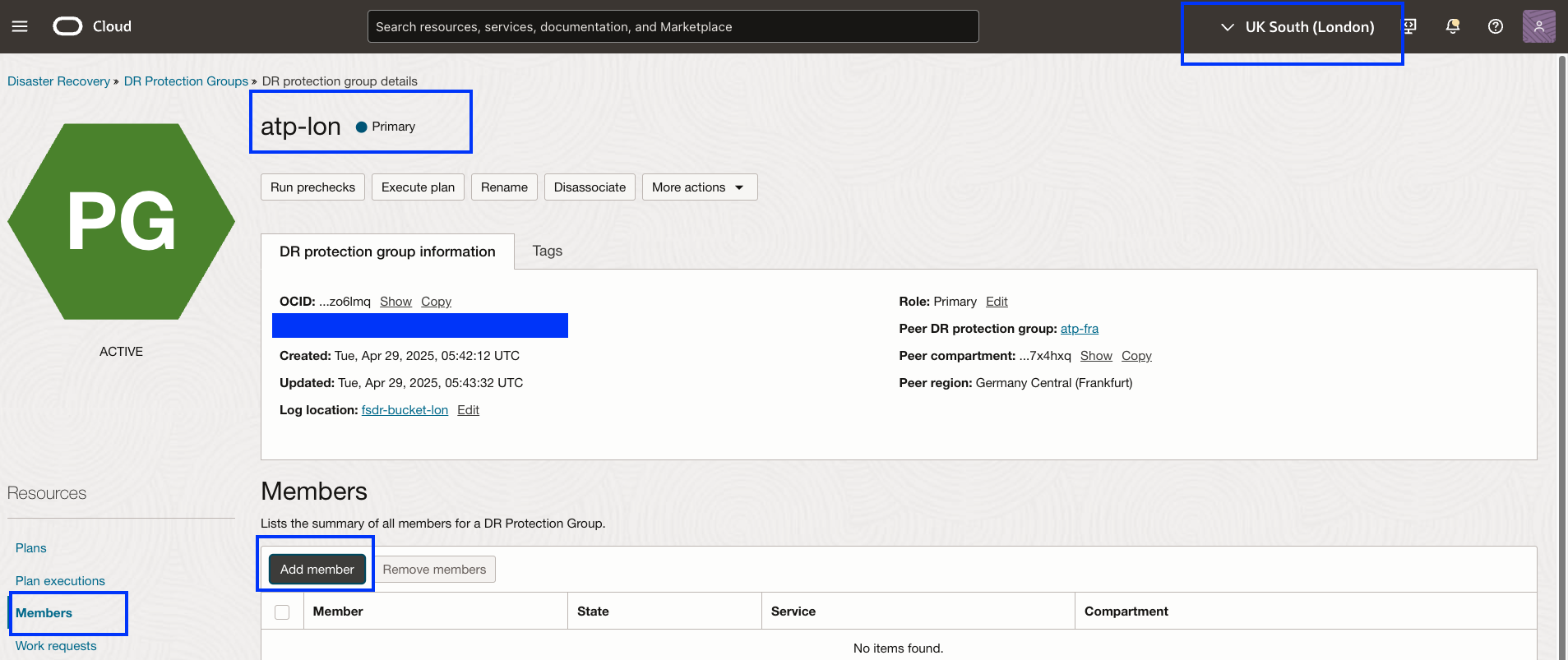
Figura 4.1: Come iniziare ad aggiungere membri al gruppo di protezione DR nell'area 1 -
Aggiungi autonomous database come membro.
- Conferma avvertenza relativa ai piani DR.
- Immettere Compute come membro Autonomous Database.
- Selezionare
appdevcome Autonomous Database. Questo è il database primario. - Selezionare Copia completa in Tipo in standby per drilling DR. Questa operazione è estremamente importante perché la nuova funzione delle chiavi gestite dal cliente Serverless di Autonomous Database è applicabile solo se si seleziona una copia completa. La selezione delle chiavi gestite dal cliente non è disponibile per due opzioni di copia.
- Selezionare
atp-loncome segreto password del database. Questa password amministratore verrà utilizzata per creare la copia del database durante il drilling iniziale. - Selezionare
fsdr-vault-santhosh-lhrcome vault di destinazione. - Selezionare
surajcome chiave di cifratura destinazione. - Verificare tutti i dettagli e fare clic su Aggiungi.
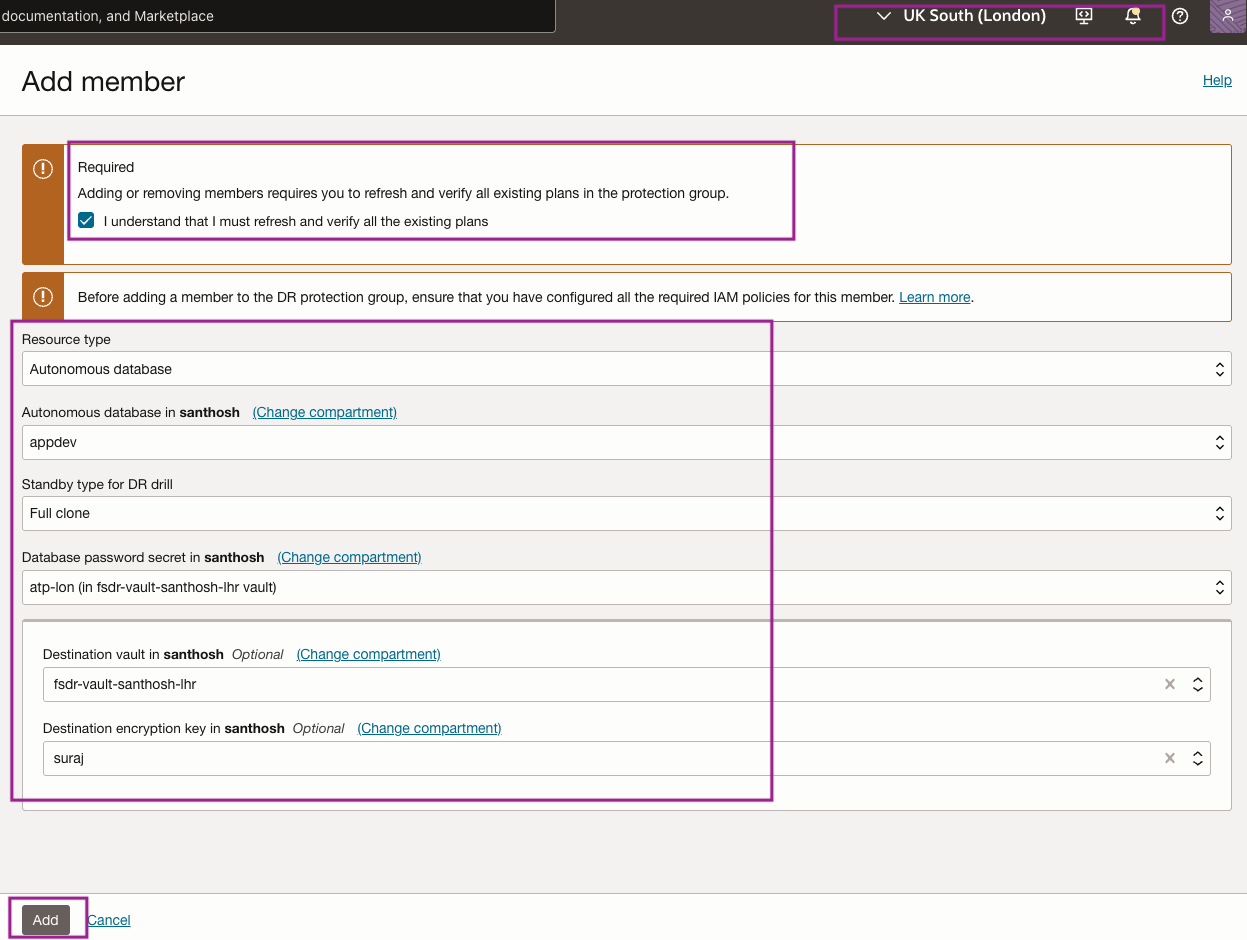
Figura 4.2: ADB-S aggiunto al DRPG nell'area 1
Con questo, abbiamo aggiunto con successo i membri richiesti al gruppo di protezione DR nella regione 1.
Task 4.2: Aggiungi membri a DRPG nella regione 2
-
Selezionare il DRPG nella regione 2 come mostrato nella seguente immagine.
- Assicurati che il contesto dell'area OCI sia Region 1 (Francoforte).
- Selezionare il DRPG nella regione 2.
- Selezionare Membri.
- Fare clic su Aggiungi membro per avviare il processo.
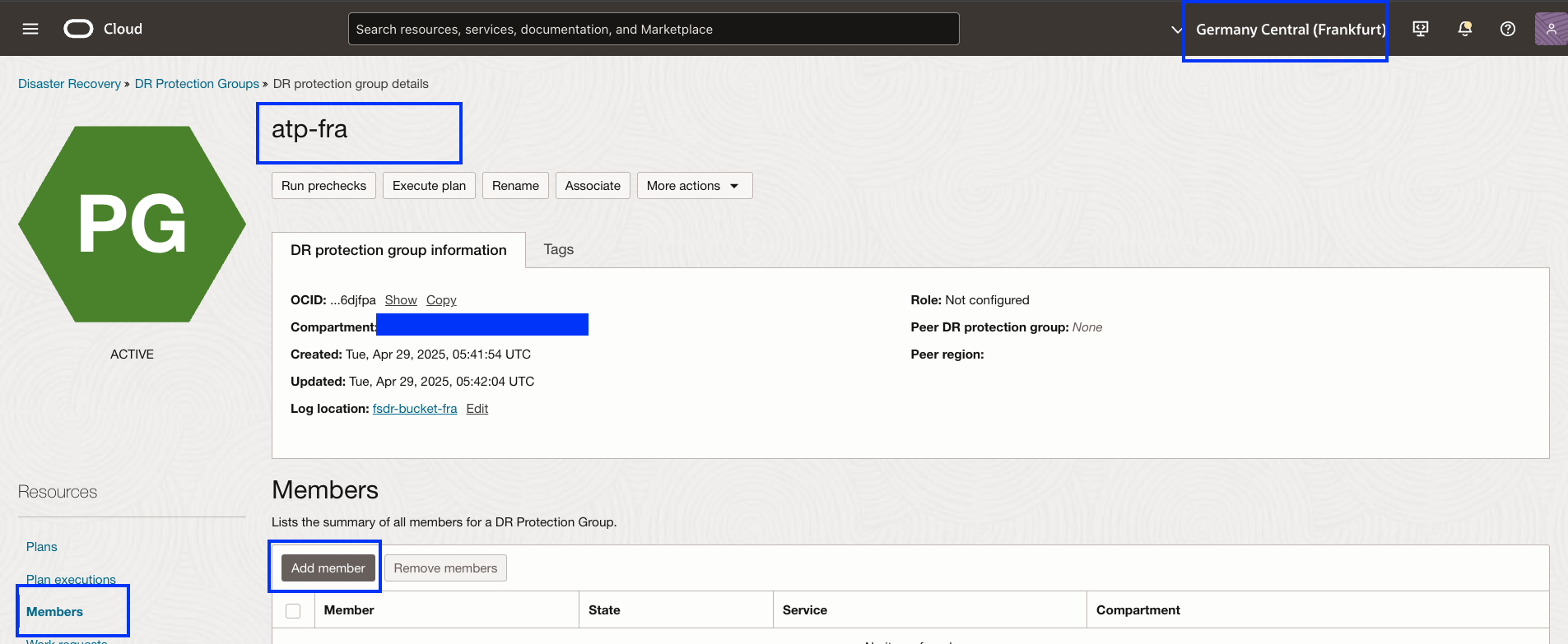
Figura 4.3: Come iniziare ad aggiungere membri al gruppo di protezione DR nell'area 2 -
Aggiungi autonomous database come membro.
- Conferma avvertenza relativa ai piani DR.
- Immettere Compute come membro Autonomous Database.
- Selezionare
appdev_FRAcome Autonomous Database. Questo è un database di standby. - Selezionare la copia completa in Tipo di standby per drilling DR. Nota: questa operazione è importante perché la nuova funzione delle chiavi gestite dal cliente Serverless di Autonomous Database è applicabile solo se si seleziona la copia completa. La selezione delle chiavi gestite dal cliente non è disponibile per due opzioni di copia.
- Selezionare
atp-fracome segreto password del database. Questa password amministratore verrà utilizzata per creare la copia del database durante il drilling iniziale. - Selezionare
fsdr-vault-santhosh-lhrcome vault di destinazione. - Selezionare
surajcome chiave di cifratura destinazione. - Verificare tutti i dettagli e fare clic su Aggiungi.
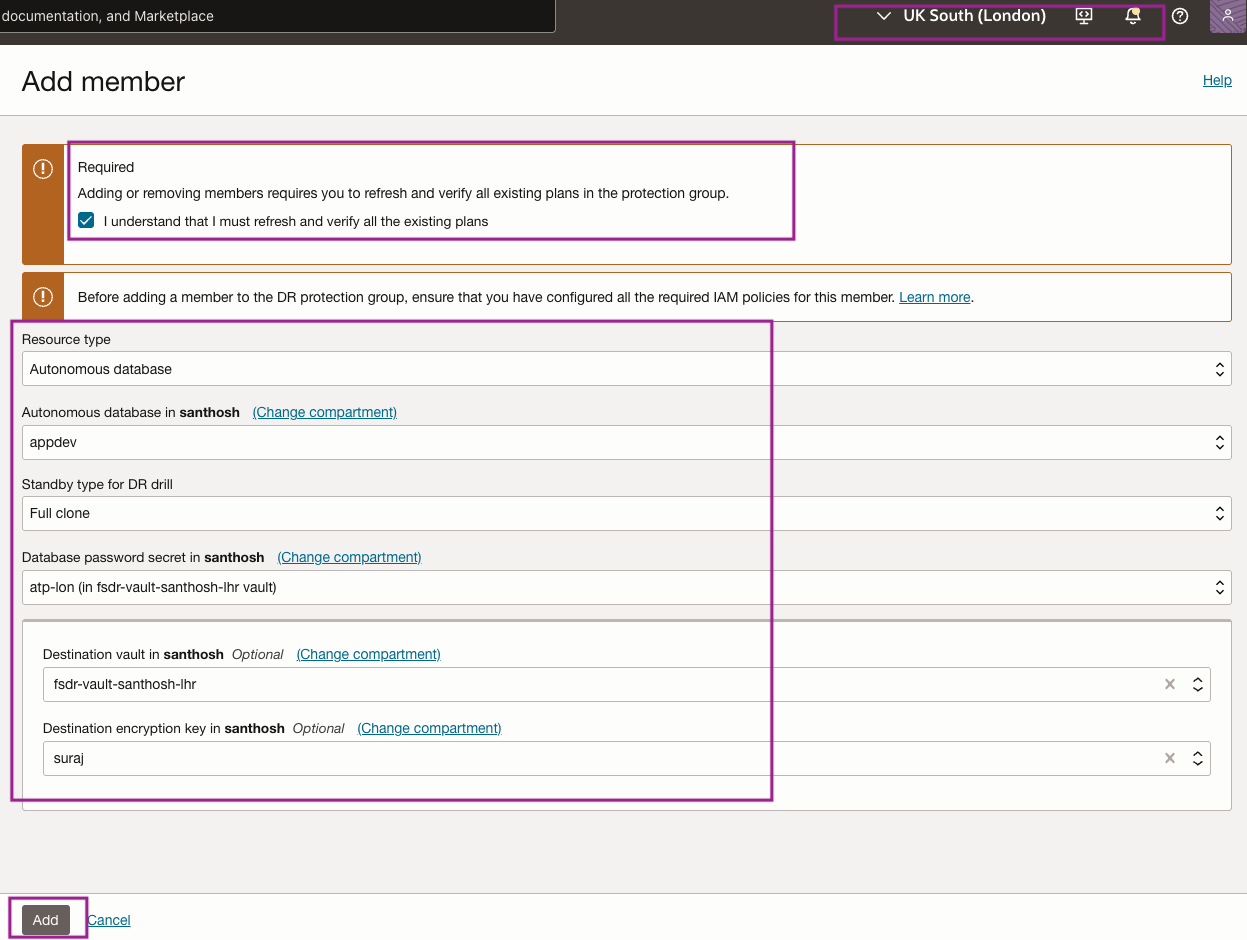
Figura 4.4: ADB-S aggiunto al DRPG nell'area 2
Con questo, abbiamo aggiunto con successo i membri richiesti al gruppo di protezione DR nella regione 2.
Task 5: creare il piano di espansione iniziale nell'area 2
In questo task, poiché la funzione è rilevante solo per i piani di espansione, verranno creati solo i piani di espansione iniziale e di arresto.
OCI Full Stack DR prepopola questi piani con passi integrati derivati dalle risorse membro aggiunte durante i task precedenti. I piani DR vengono sempre creati all'interno del gruppo di protezione che ricopre il ruolo di standby. Poiché la regione 2 (Francoforte) è attualmente il gruppo di protezione in standby, inizieremo a creare i piani lì.
Task 5.1: Crea piano DR espansione iniziale
-
Creare il piano di espansione iniziale selezionando il DRPG nell'area 2 (Francoforte).
- Assicurati che il contesto dell'area OCI sia Region 2 (Francoforte).
- Selezionare il DRPG in standby nell'area 2.
- Selezionare Piani.
- Fare clic su Crea piano per avviare il processo.
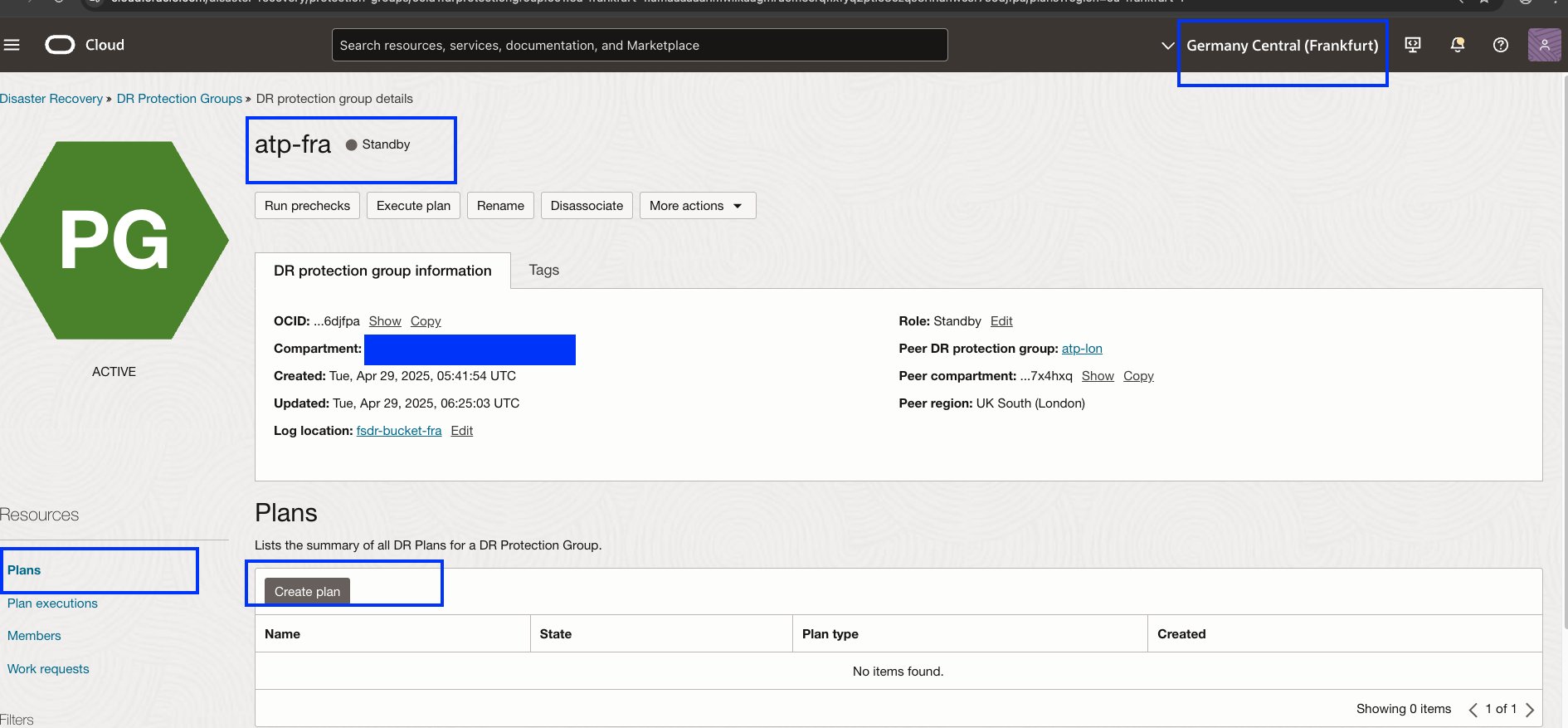
Figura 5.1: Avvio della creazione del piano di espansione iniziale nell'area 2 -
Creare un piano di espansione iniziale.
- Immettere un nome semplice e significativo per il drilling iniziale. Il nome dovrebbe essere il più breve possibile, ma facile da capire a colpo d'occhio per contribuire a ridurre la confusione e l'errore umano durante una crisi.
- Selezionare Tipo di piano come Avvia drilling.
- Fare clic su Crea.
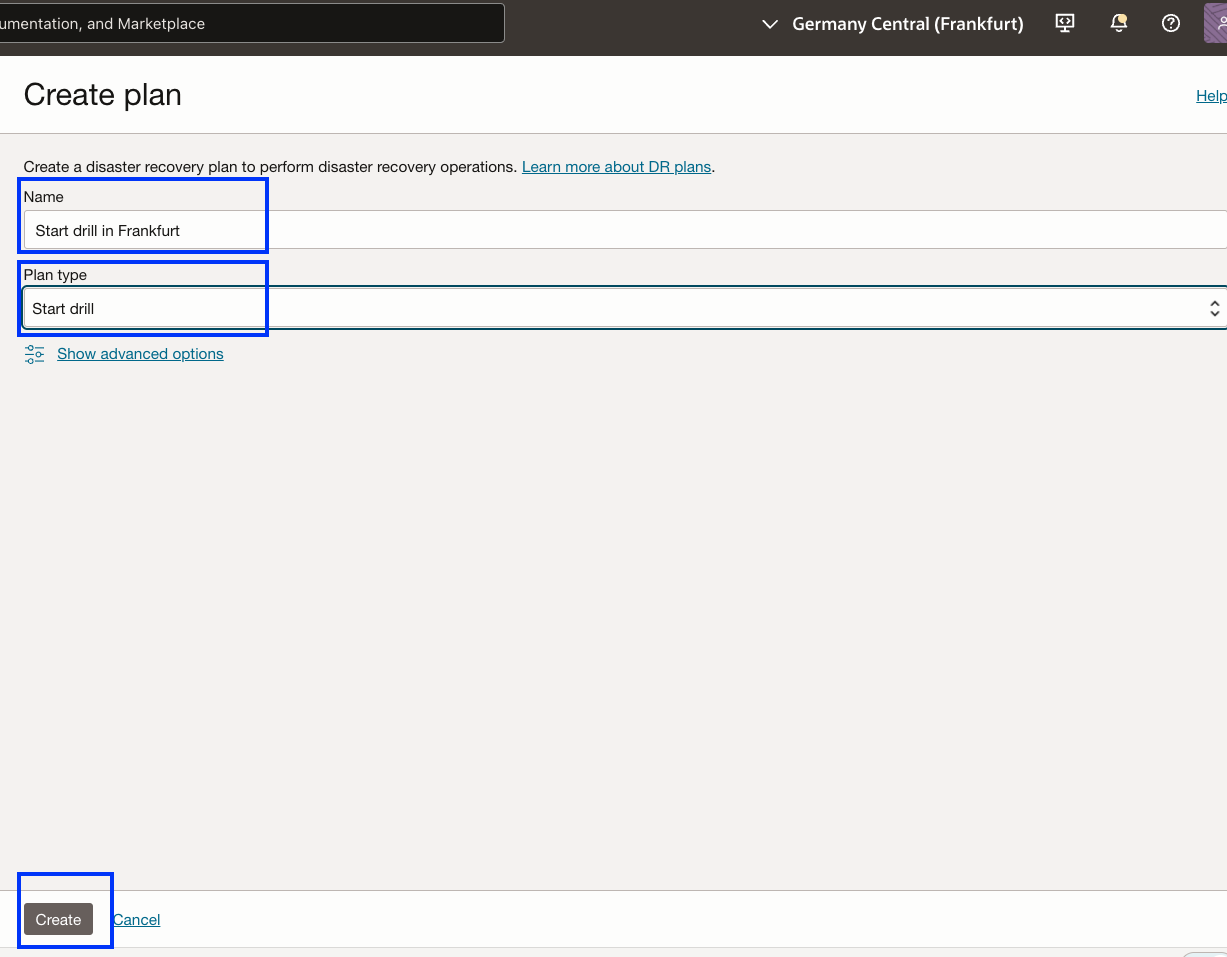
Figura 5.2: Parametri necessari per creare il piano di espansione iniziale DR -
Il gruppo di protezione DR in standby nell'area 2 deve ora disporre del piano Start Drill come mostrato nell'immagine seguente. Ciò consentirà di creare una copia completa di Autonomous Database Serverless nell'area 2 dall'Autonomous Database Serverless primario in esecuzione nell'area 1.
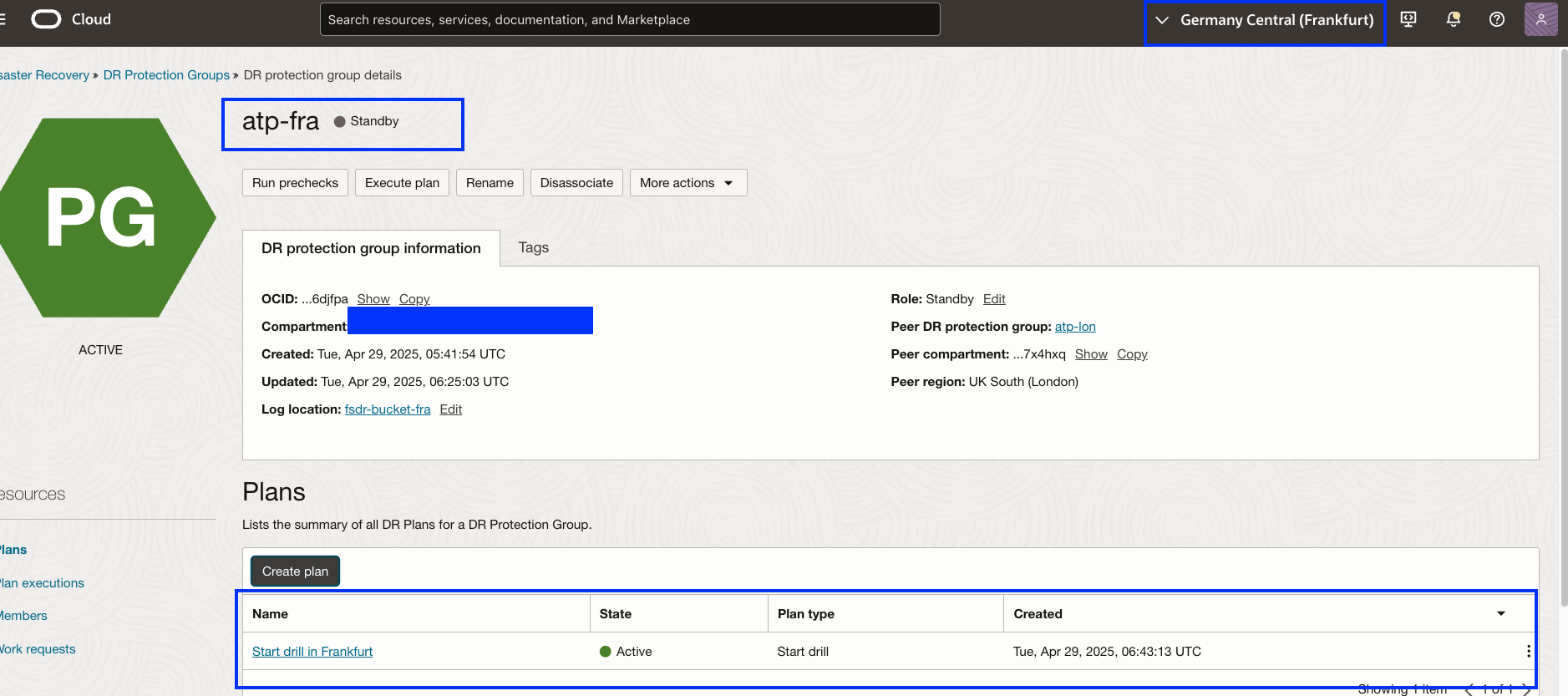
Figura 5.3: Visualizzazione del piano DR iniziale che deve esistere nell'area 2 prima di procedere ulteriormente
Task 6: eseguire i controlli preliminari e avviare il piano di espansione nell'area 2
Il piano Avvia drilling creato nel task 5 contiene passi precompilati per i task di recupero integrati in OCI Full Stack DR.
Verificare il piano Avvia drilling.
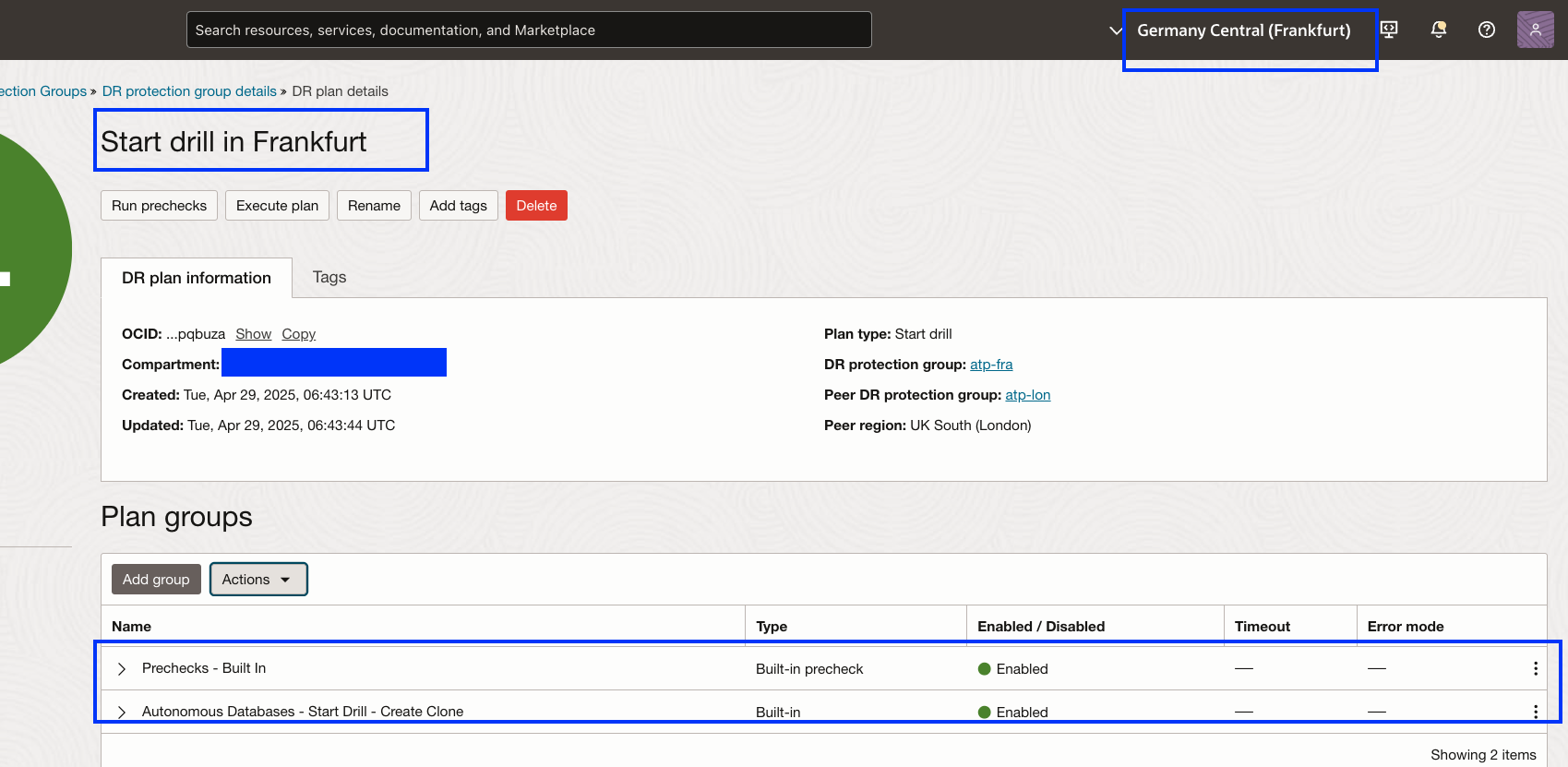
Figura 6.1: Gruppi di piani per il piano Avvia drilling
Task 6.1: Esegui controlli preliminari per il piano Avvia espansione
- Assicurarsi che il contesto dell'area sia impostato su standby Region 2.
- Assicurarsi che sia selezionato il gruppo di protezione DR corretto nell'area 2, che sia il ruolo in standby.
- Fare clic sul nome del piano Avvia drilling.
- Fare clic su Esegui controlli preliminari.
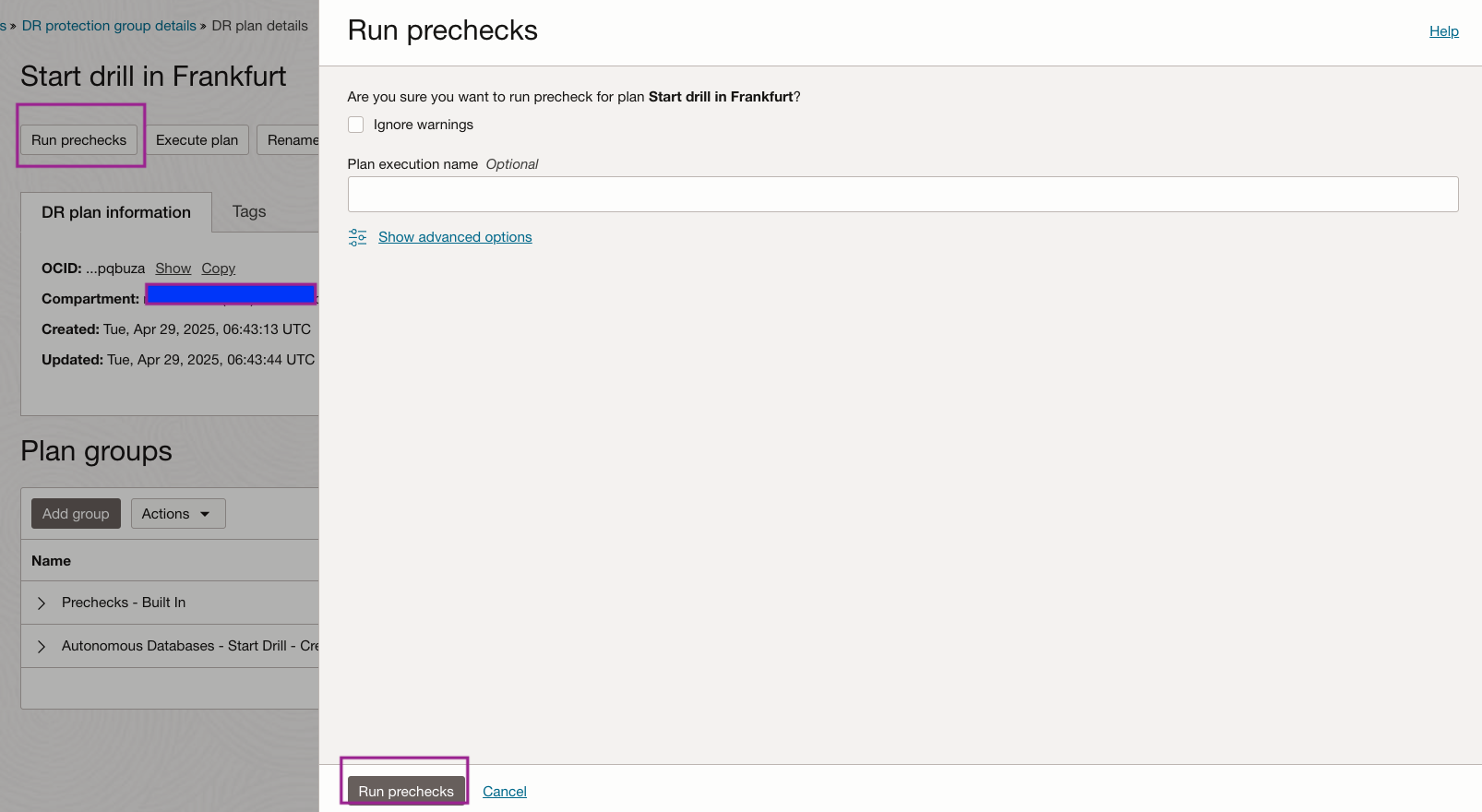
Figura 6.2: Visualizzazione di come eseguire i controlli preliminari del piano Avvia drilling
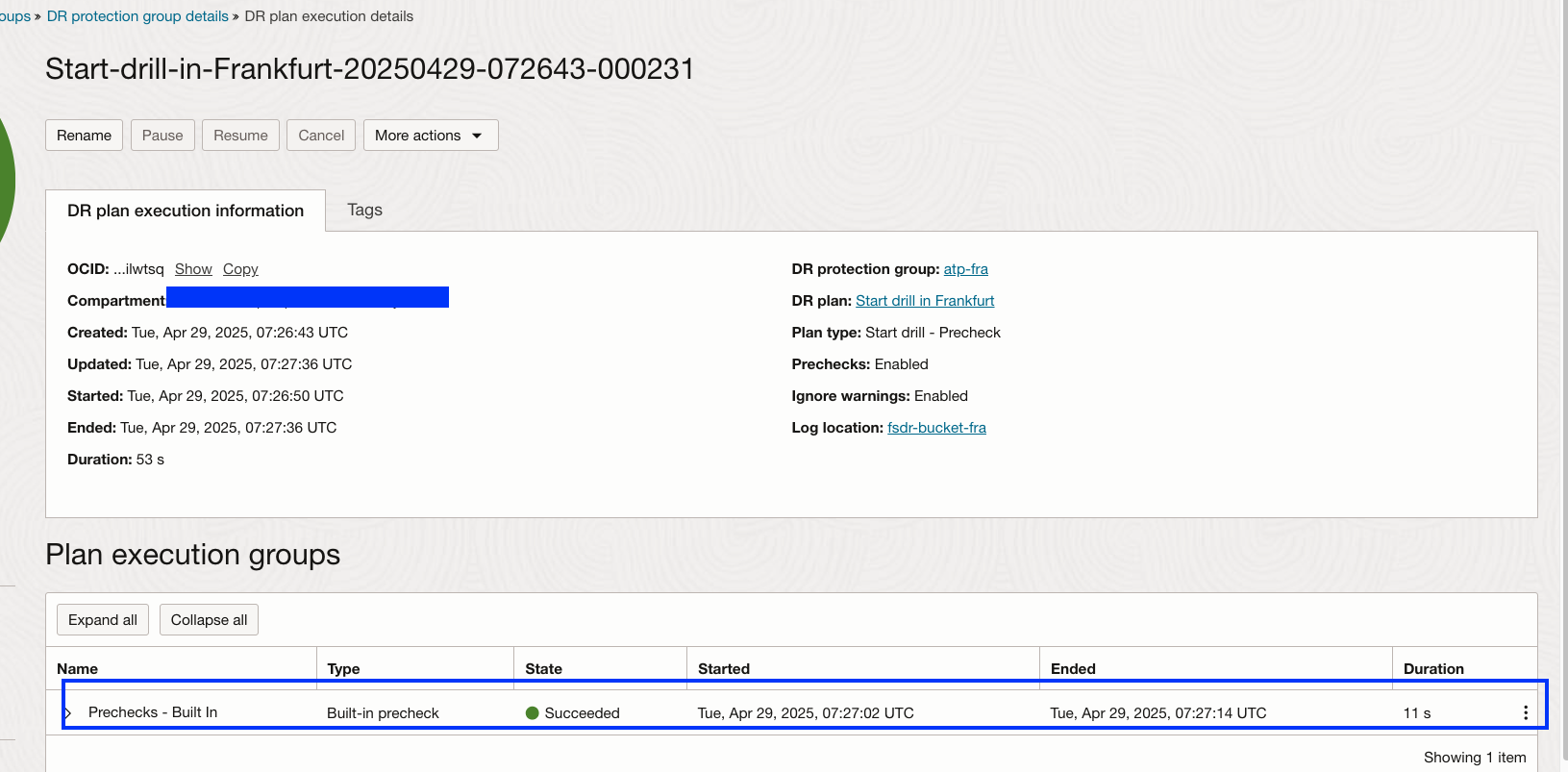
Figura 6.2: Visualizzazione di controlli preliminari completati del piano Avvia drilling
Task 6.2: eseguire il drilling iniziale nell'area 2
Eseguire il piano DR di drill-down iniziale, che creerà un nuovo Autonomous Database Serverless con chiavi gestite dal cliente nell'area 2.
-
Assicurarsi che il contesto dell'area sia impostato su standby Region 2.
-
Assicurarsi che sia selezionato il gruppo di protezione DR corretto nell'area 2, che sia il ruolo in standby.
-
Fare clic sul nome del piano Avvia drilling.
-
Fare clic su Esegui piano.
-
Deselezionare Abilita controlli preliminari, poiché sono già stati eseguiti nel task 6.1.
-
Fare clic su Esegui piano DR per iniziare.
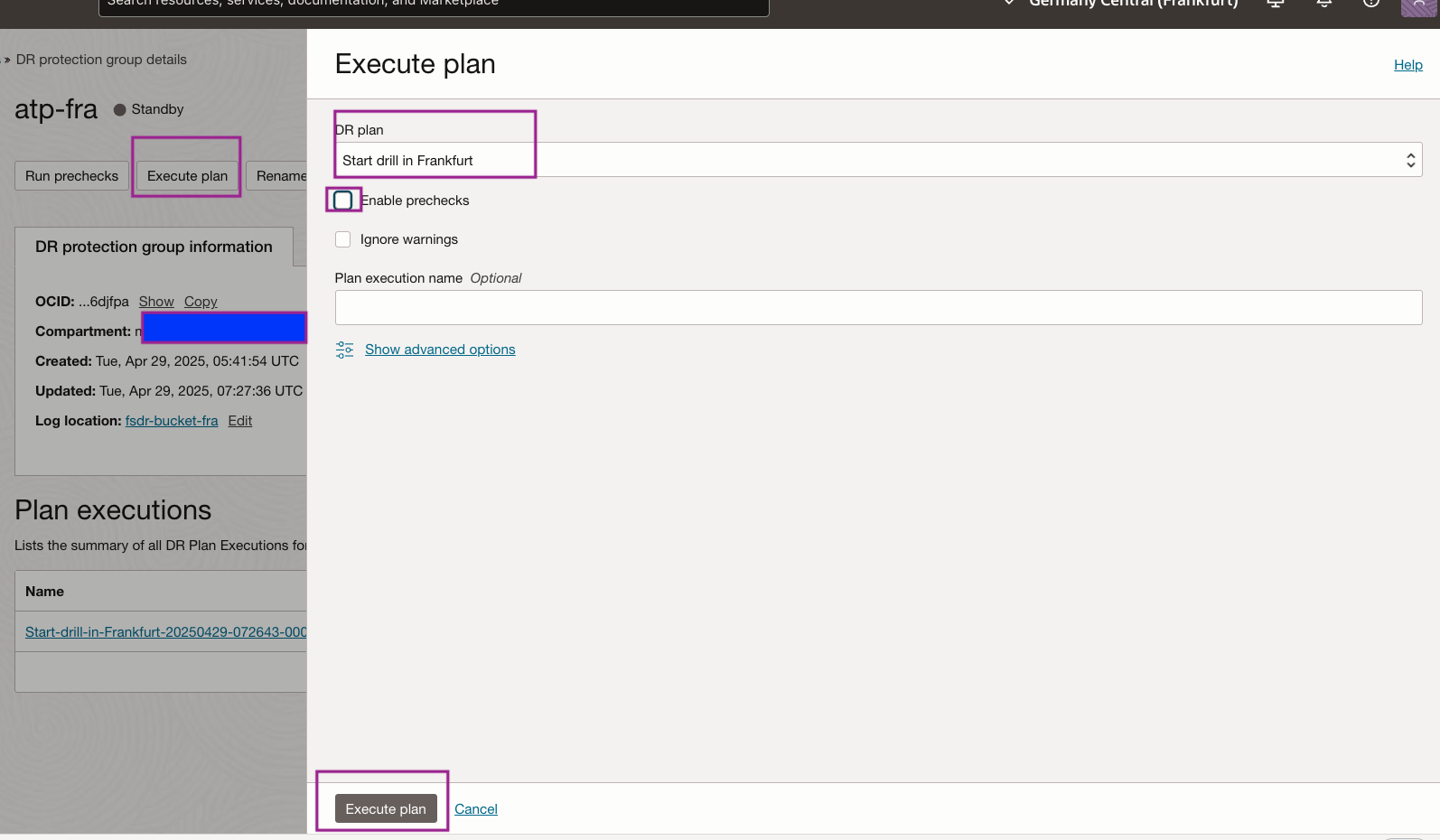
Figura 6.3: Visualizzazione di come eseguire il piano Avvia drillingMonitorare il piano Avvia drilling. L'esecuzione del piano Avvia drilling è stata completata in circa 10 minuti.
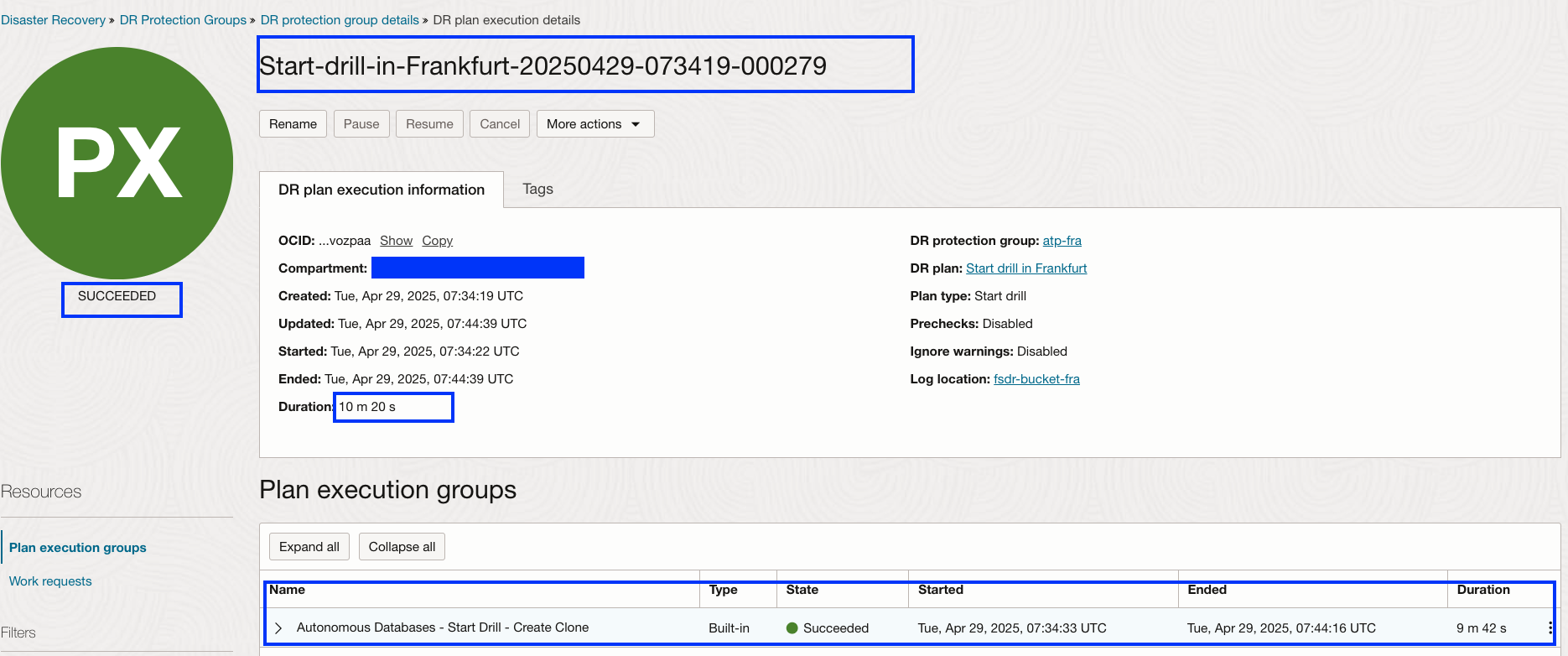
Figura 6.4: Visualizzazione dell'esecuzione di un piano di avvio drilling completato. -
Convalidiamo il database serverless di Autonomous Database (
appdev_DRDrillClone) utilizzato nell'area 2. Passare ad Autonomous Database dalla sezione Oracle Database. È possibile vedere che viene creato e pronto per l'uso un database di copia completo. È inoltre possibile verificare che le chiavi fornite gestite dal cliente nelle proprietà dei membri DR di OCI Full Stack siano state utilizzate.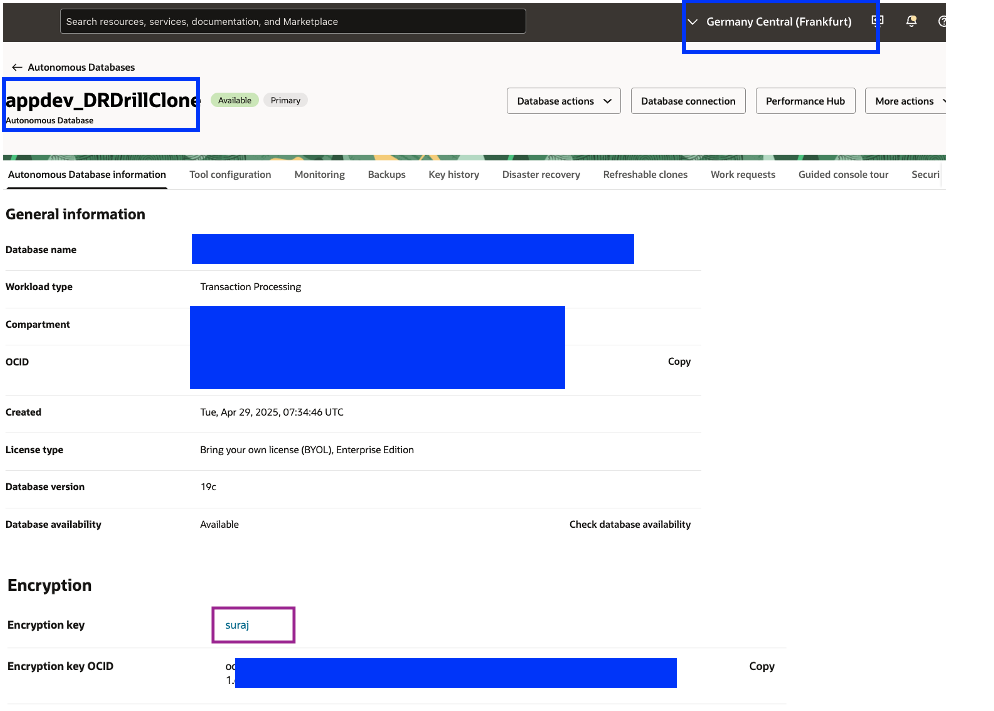
Figura 6.5: viene visualizzata la copia di ADB. -
Verificare lo stato del gruppo di protezione DR. Dal momento che il piano di avvio drilling è stato eseguito, lo stato del gruppo di protezione DR verrà visualizzato come Inattivo (drill-in corso). Per renderlo attivo, è necessario eseguire il piano di arresto drilling, che viene eseguito nel task successivo.
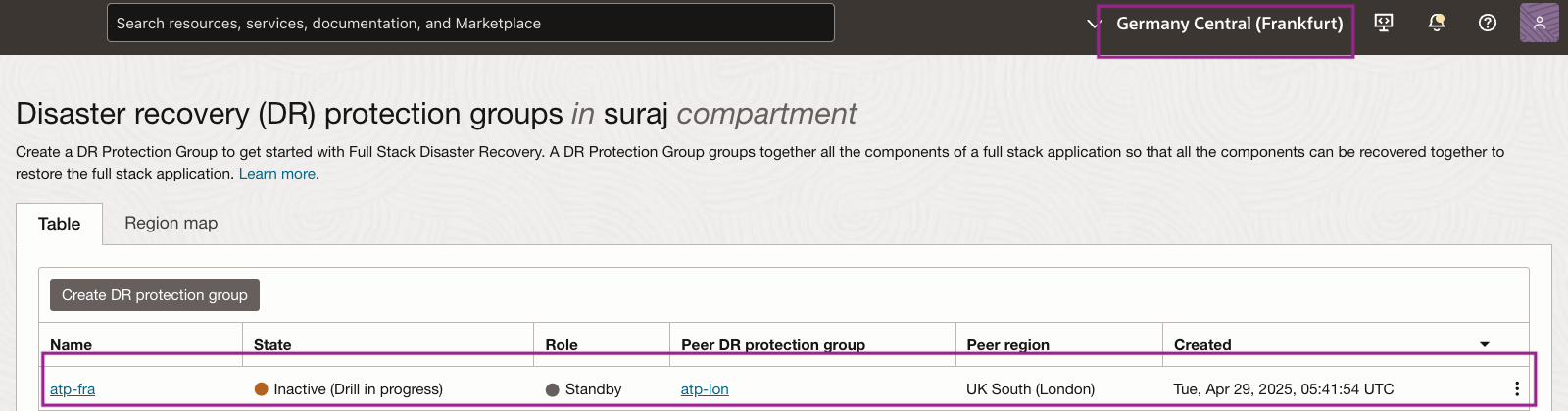
Figura 6.6: Drill-in in corso nell'area 2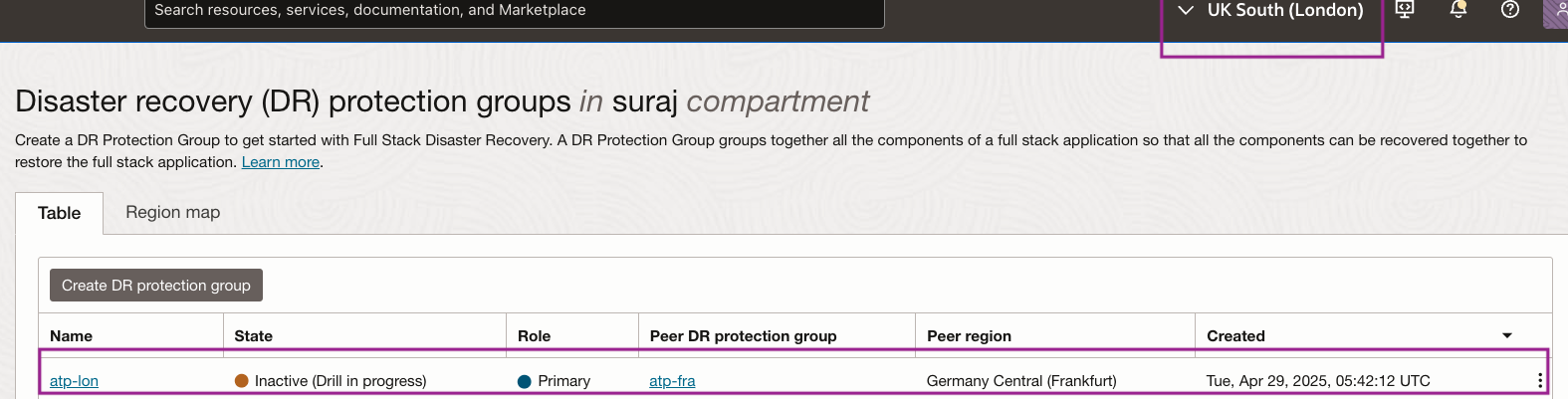
Figura 6.7: Drill-in in corso nell'area 1Nota: i ruoli del gruppo di protezione verranno modificati solo per le esecuzioni riuscite dei piani DR di switchover e failover.
Task 7: Crea piano di interruzione espansione in area 2
L'arresto del piano di drilling interromperà il database serverless di Autonomous Database creato nell'ambito dell'esecuzione del drilling iniziale.
-
Creare un piano di stop drill selezionando DRPG nella regione 2 (Francoforte).
- Assicurati che il contesto dell'area OCI sia Region 2 (Francoforte).
- Selezionare il DRPG in standby nell'area 2.
- Selezionare Piani.
- Fare clic su Crea piano per avviare il processo.
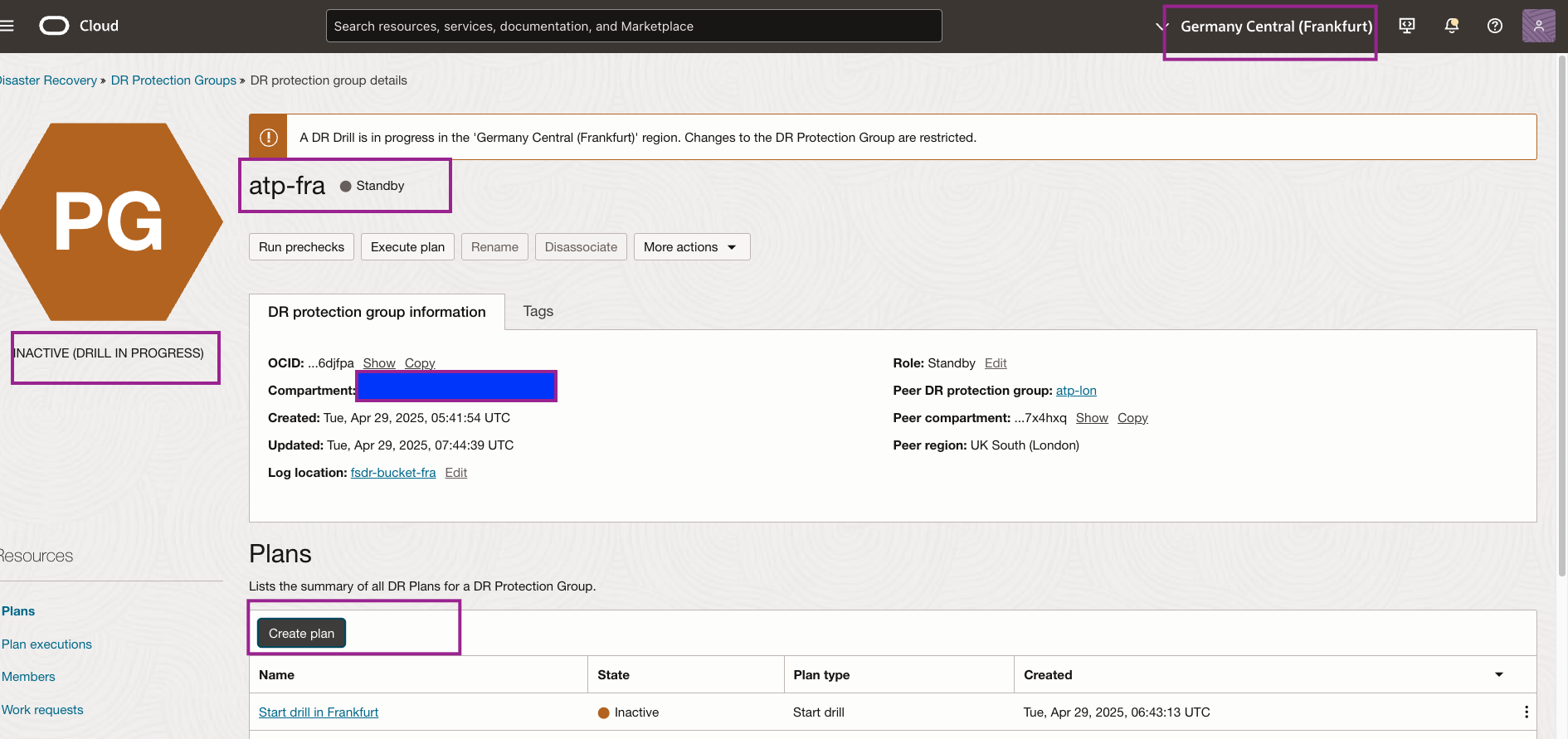
Figura 7.1: Avvio della creazione del piano di stop drill nell'area 2 -
Creare un piano di espansione di arresto.
- Immettere un nome semplice e significativo per lo stop drill.
- Selezionare Tipo di piano come Interrompi drilling.
- Fare clic su Crea.
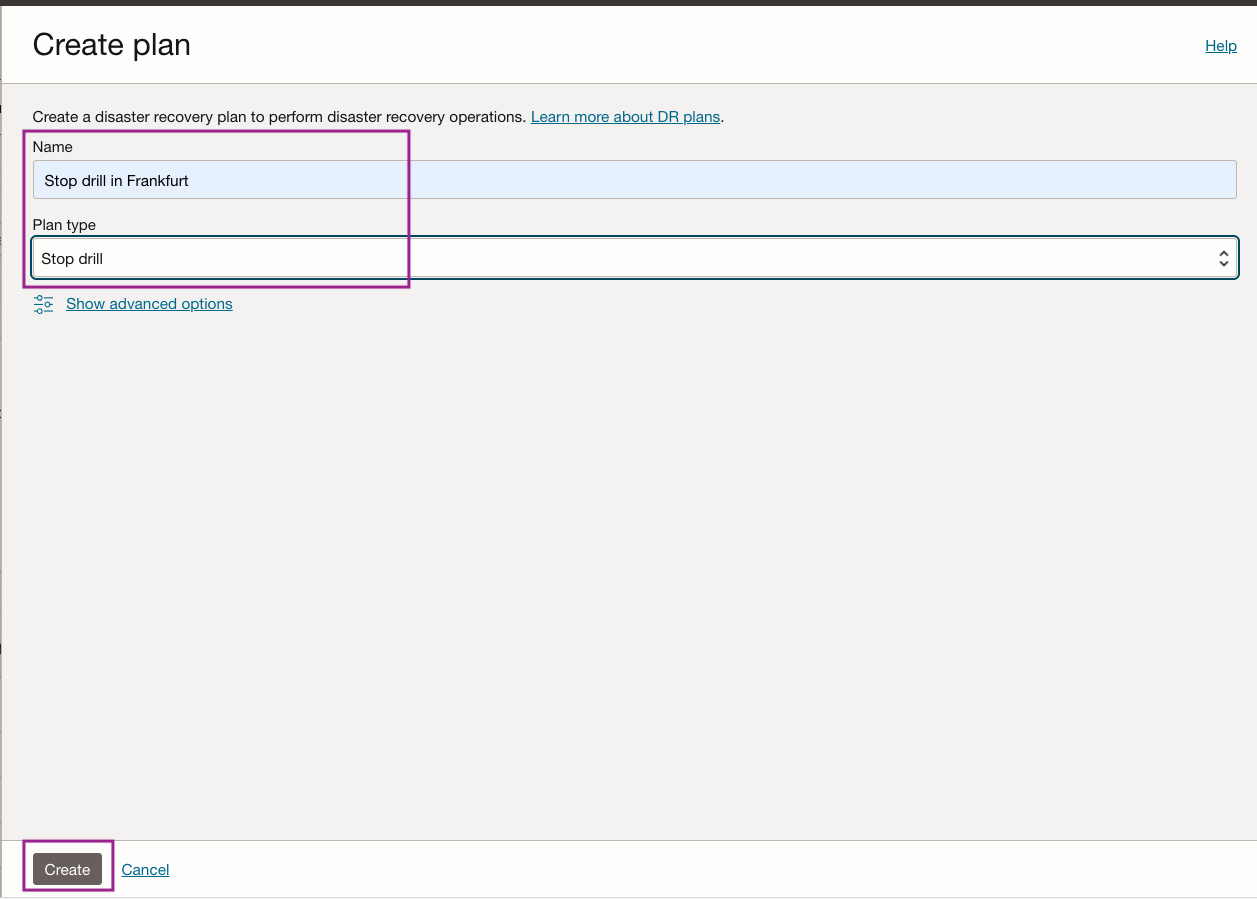
Figura 7.2: Parametri necessari per creare il piano di stop drill DR -
Il gruppo di protezione DR in standby nella regione 2 dovrebbe ora disporre di un piano di stop drill come mostrato nella seguente immagine. Ciò consente di terminare la copia completa creata durante l'esecuzione del piano Avvia drilling.
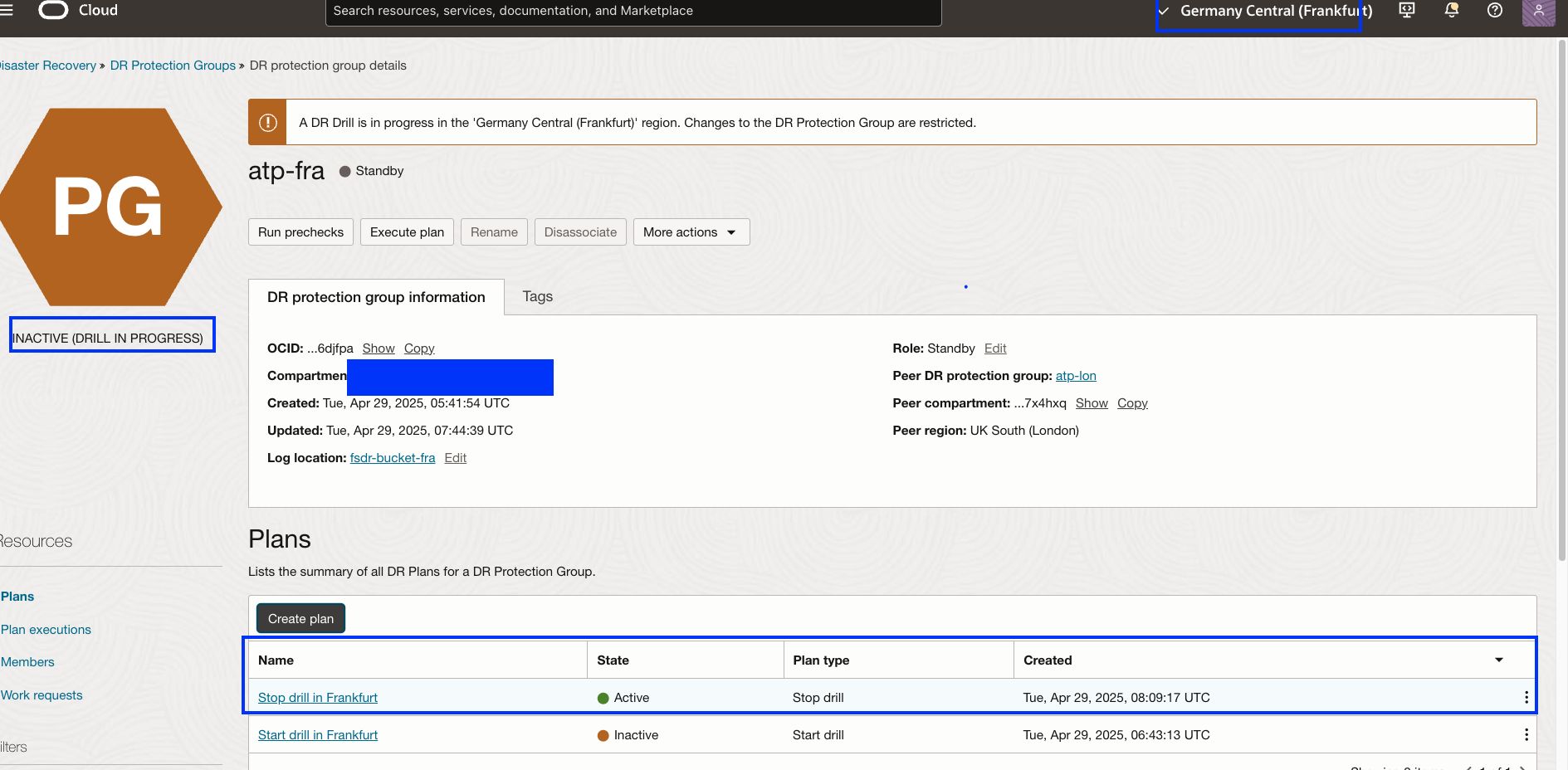
Figura 5.3: Visualizzazione del piano di stop drill che deve esistere nell'area 2 prima di procedere ulteriormente
Task 8: eseguire i controlli preliminari e interrompere il piano di espansione nell'area 2
Il piano di interruzione drilling creato nel task 7 contiene passi precompilati per i task di recupero integrati in OCI Full Stack DR.
Verificare il piano di stop drill.

Figura 8.1: Gruppi di piani per il piano Avvia drilling
Task 8.1: Esegui controlli preliminari per il piano di interruzione drilling
- Assicurarsi che il contesto dell'area sia impostato su standby Region 2.
- Assicurarsi che sia selezionato il gruppo di protezione DR corretto nell'area 2, che sia il ruolo in standby.
- Fare clic sul nome del piano di stop drill.
- Fare clic su Esegui controlli preliminari.
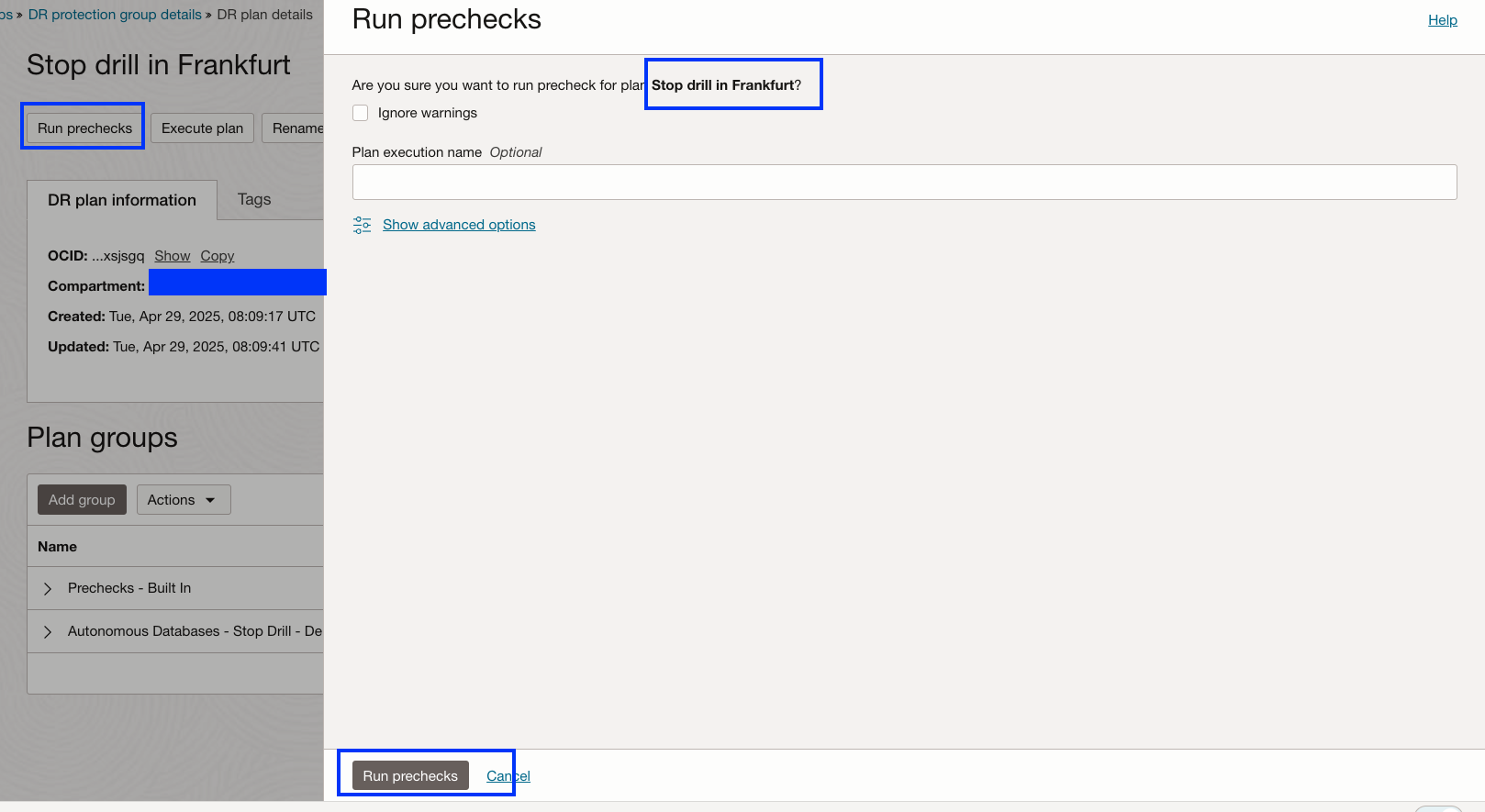
Figura 8.2: Visualizzazione di come eseguire i controlli preliminari del piano di stop drill
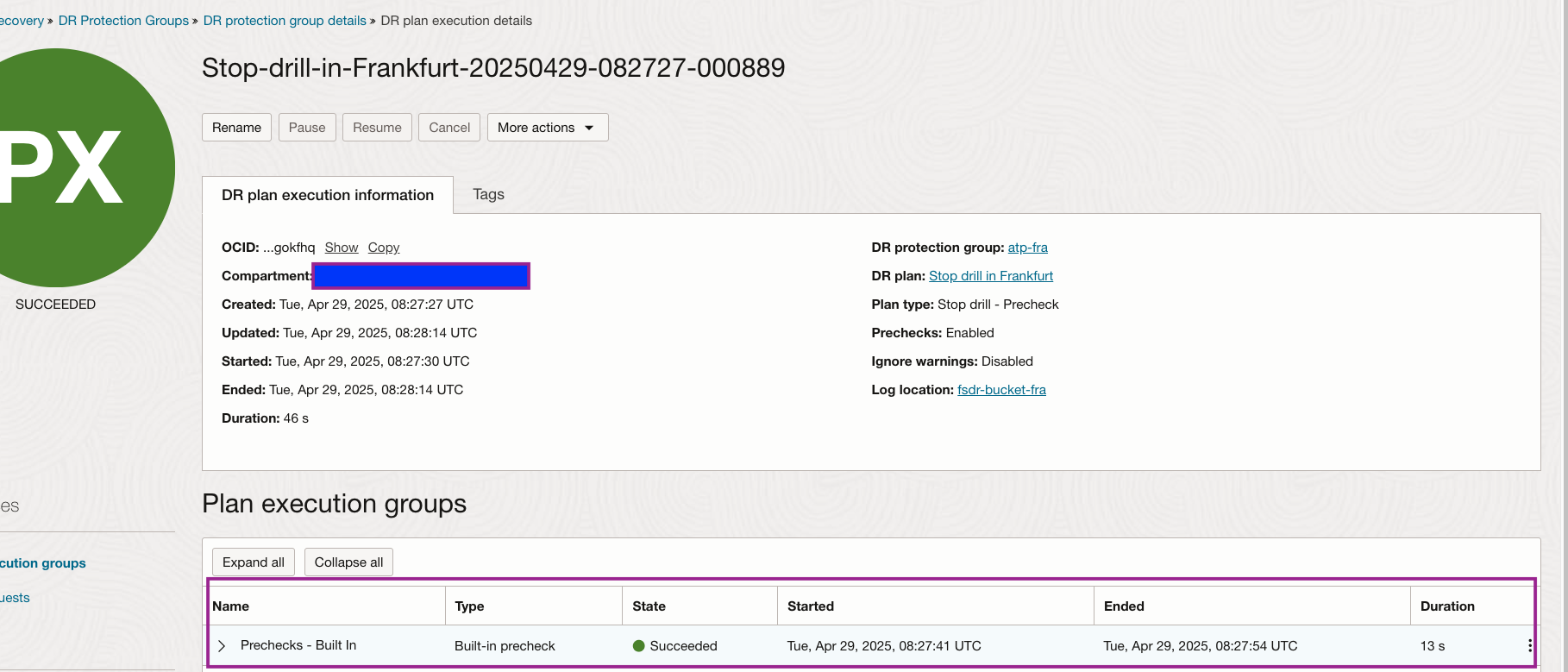
Figura 8.3 Visualizzazione di controlli preliminari completati del piano di espansione di arresto
Task 8.2: Esegui interruzione drilling in area 2
Eseguire il piano DR di stop drill. Questa operazione interromperà Autonomous Database Serverless creato durante l'esecuzione del piano Start Drill.
-
Assicurarsi che il contesto dell'area sia impostato su standby Region 2.
-
Assicurarsi che sia selezionato il gruppo di protezione DR corretto nell'area 2, che sia il ruolo in standby.
-
Fare clic sul nome del piano di stop drill.
-
Fare clic su Esegui piano.
-
Deselezionare Abilita controlli preliminari, poiché sono già stati eseguiti nel task 8.1.
-
Fare clic su Esegui piano DR per iniziare.
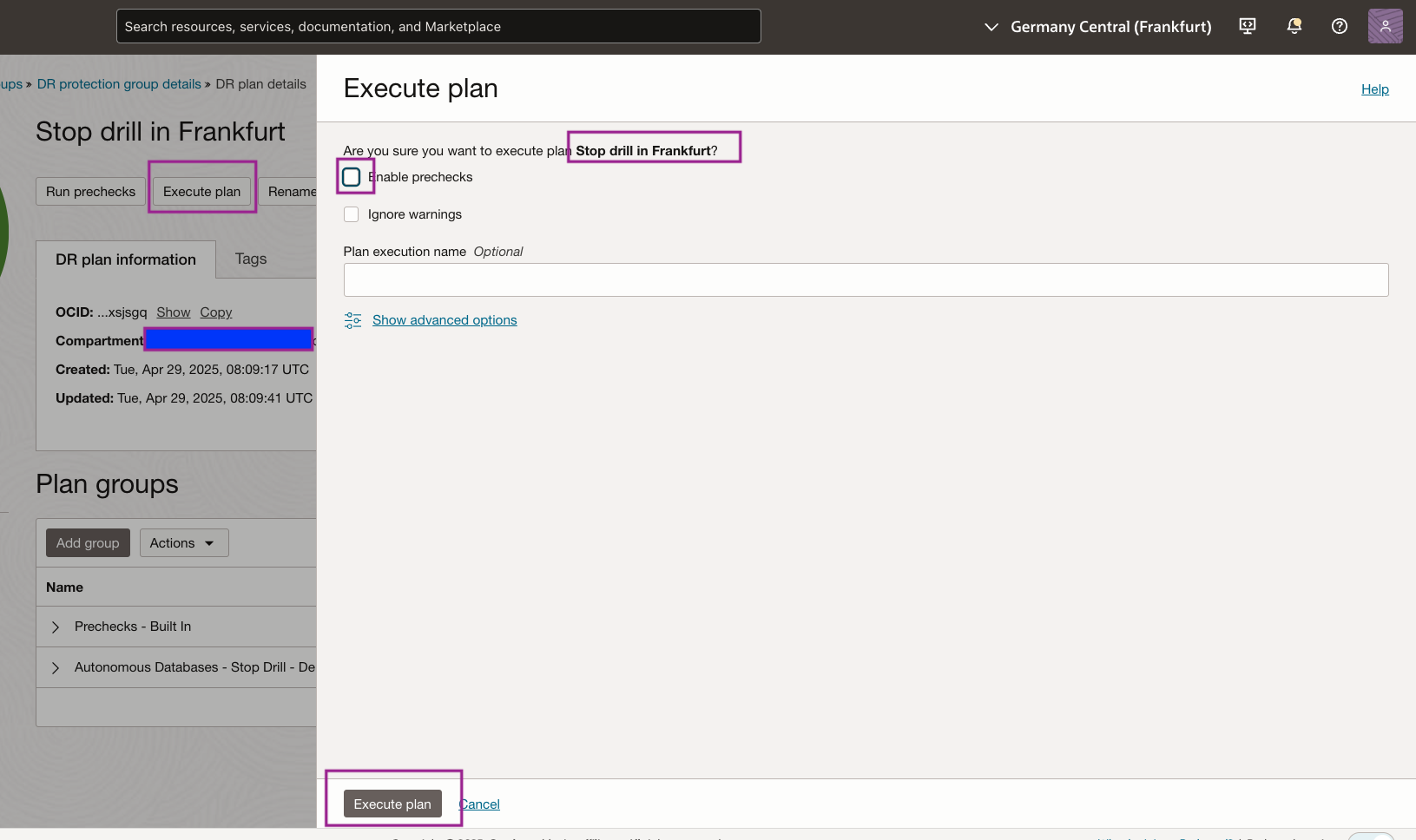
Figura 8.3: Visualizzazione di come eseguire il piano di stop drillMonitorare il piano di stop drill. L'esecuzione del piano di drilling delle soste è stata completata in circa 3 minuti.
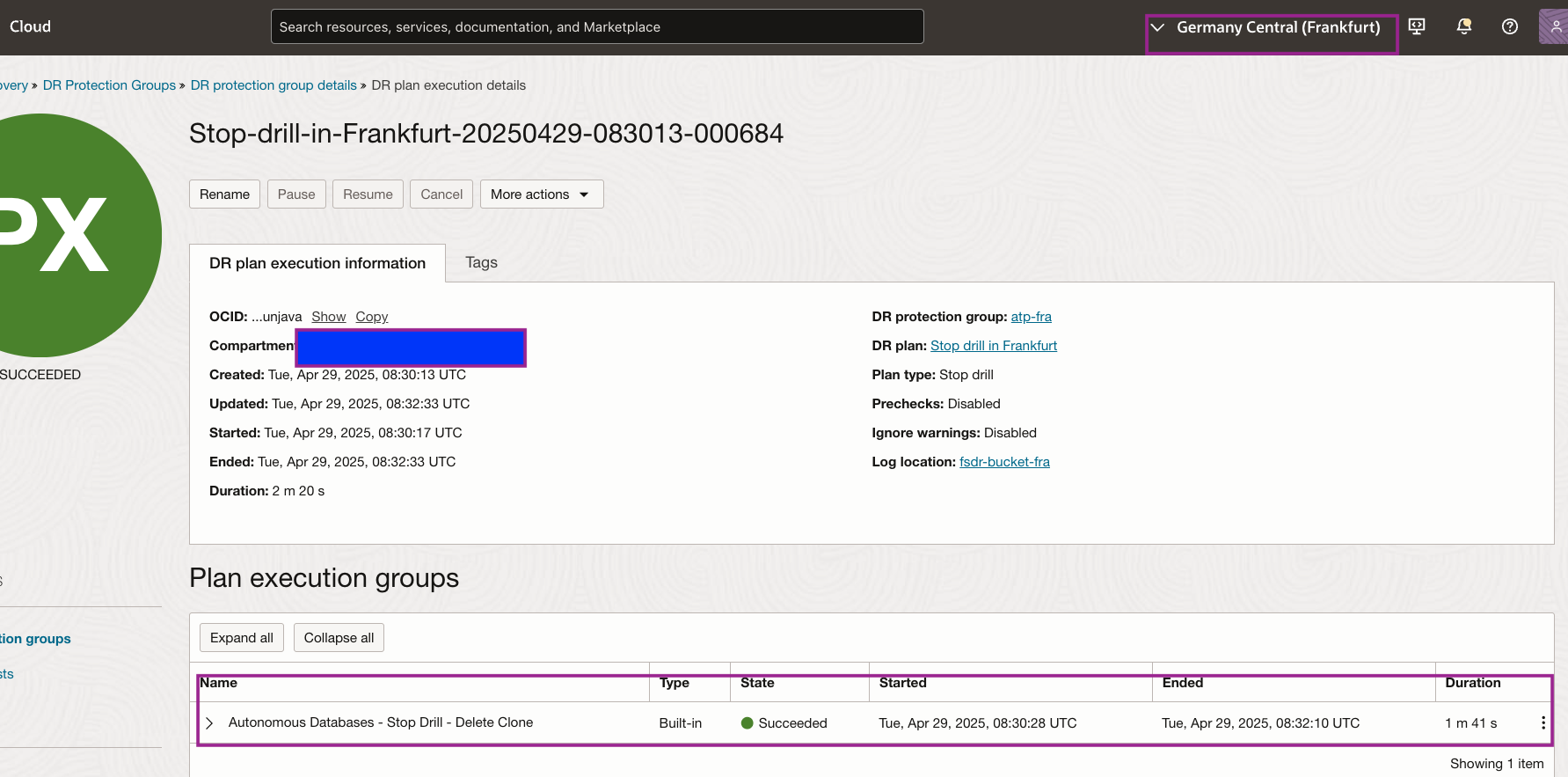
Figura 8.4: Visualizzazione dell'esecuzione di un piano di arresto drilling completato. -
Convalidare il database serverless Autonomous Database
appdev_DRDrillClonearrestato nell'area 2. Passare ad Autonomous Database dalla sezione Oracle Database. È possibile che venga visualizzato un database di copia completo arrestato.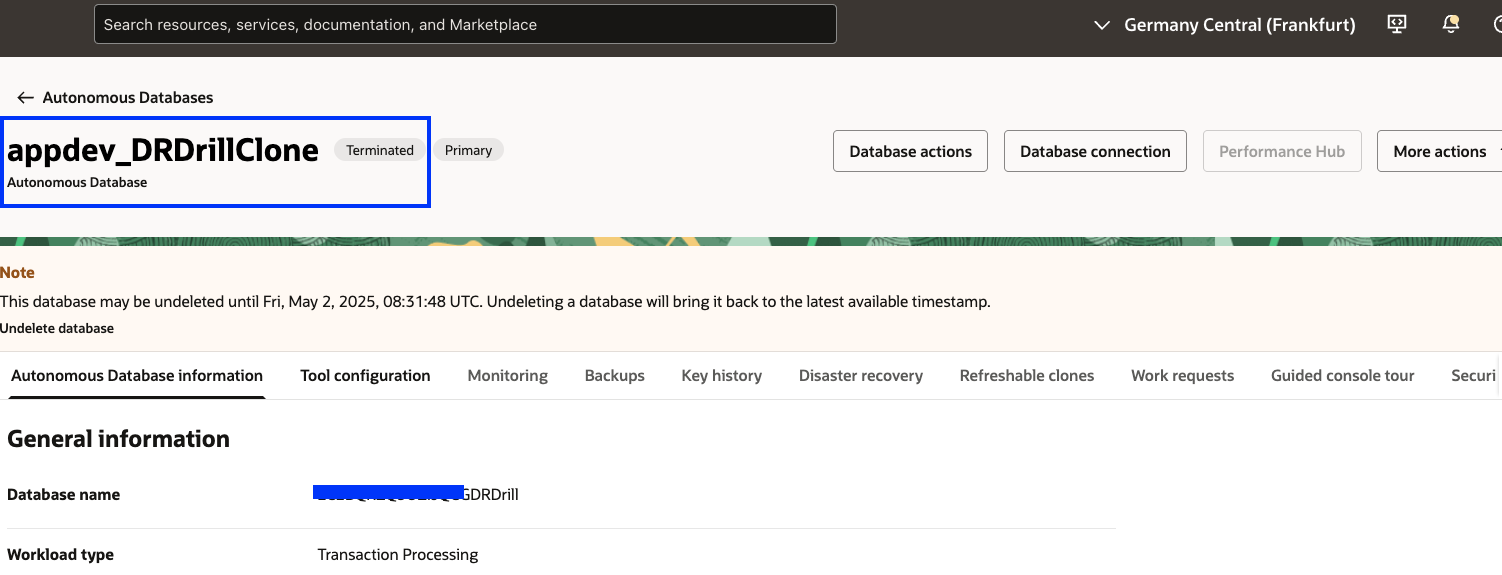
Figura 8.5: la visualizzazione della copia di ADB è terminata. -
Verificare lo stato del gruppo di protezione DR. Dopo l'esecuzione del piano di interruzione drilling, lo stato del gruppo di protezione DR verrà visualizzato come Attivo. Ora è possibile creare altri piani, eseguire altri piani DR che fanno parte del gruppo di protezione nella regione 2.
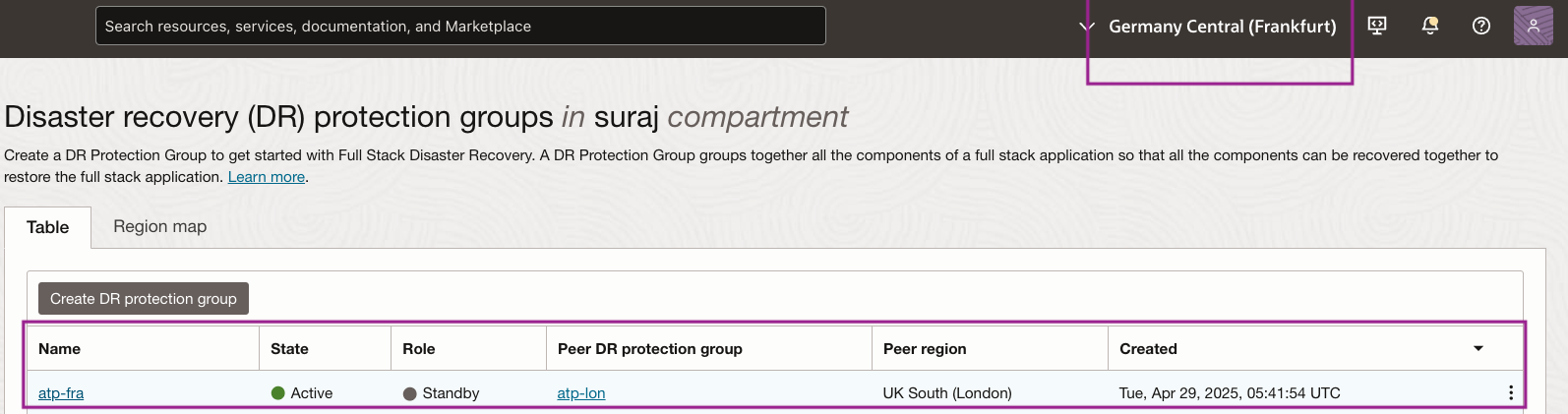
Figura 8.6: Attivo nell'area 2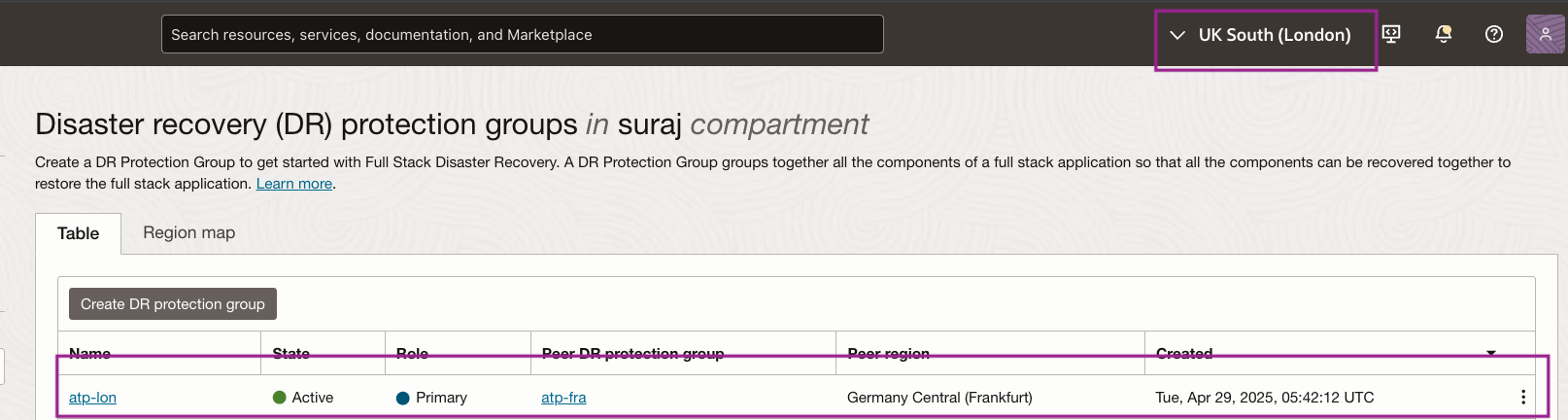
Figura 8.7: Drill-in in corso nell'area 1Nota: i ruoli del gruppo di protezione verranno modificati solo per le esecuzioni riuscite dei piani DR di switchover e failover.
Collegamenti correlati
-
Eseguire il provisioning o la duplicazione di un'istanza di Autonomous Database
-
Unisciti al canale nero #full-stack-dr
Conferme
- Autore - Suraj Ramesh (Product Manager per OCI Full Stack DR)
Altre risorse di apprendimento
Esplora altri laboratori su docs.oracle.com/learn o accedi a più contenuti gratuiti sulla formazione su Oracle Learning YouTube channel. Inoltre, visita education.oracle.com/learning-explorer per diventare un Oracle Learning Explorer.
Per la documentazione del prodotto, visita l'Oracle Help Center.
Integrate Customer-Managed Keys with Full Clone Option for Oracle Autonomous Database Serverless in DR Drill Plans
G33404-01
Copyright ©2025, Oracle and/or its affiliates.